Page 1
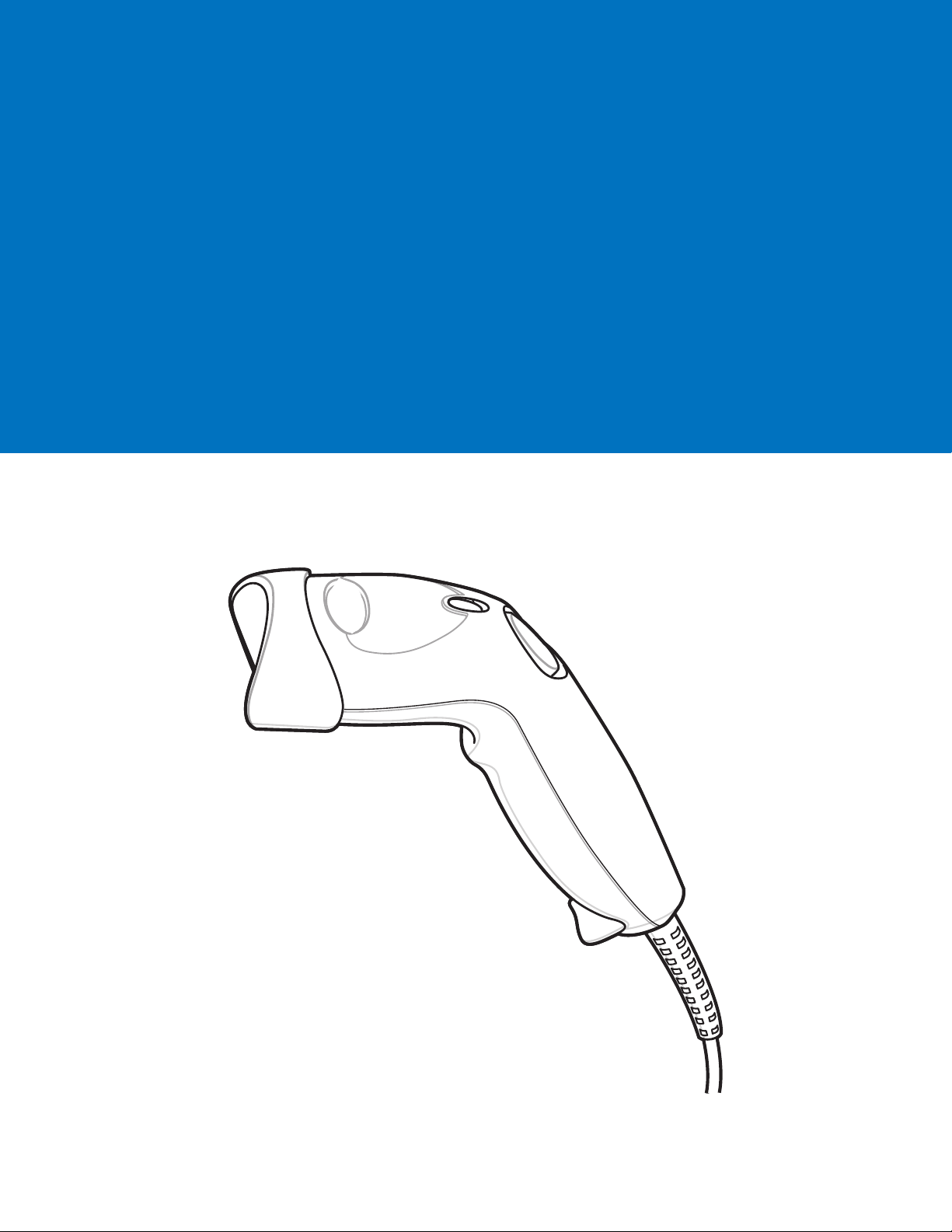
LS1203
プロダクト リファレンス ガイド
Page 2
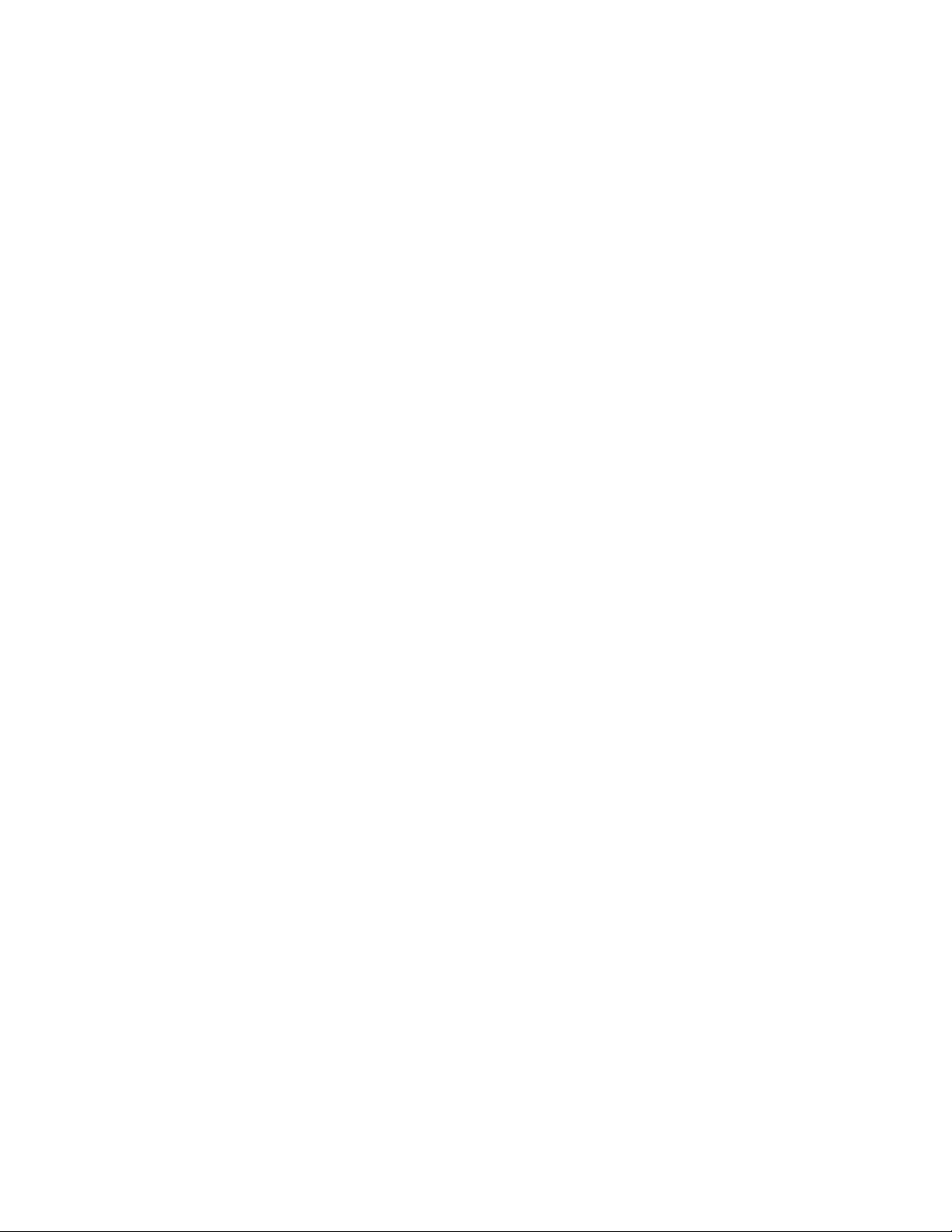
Page 3
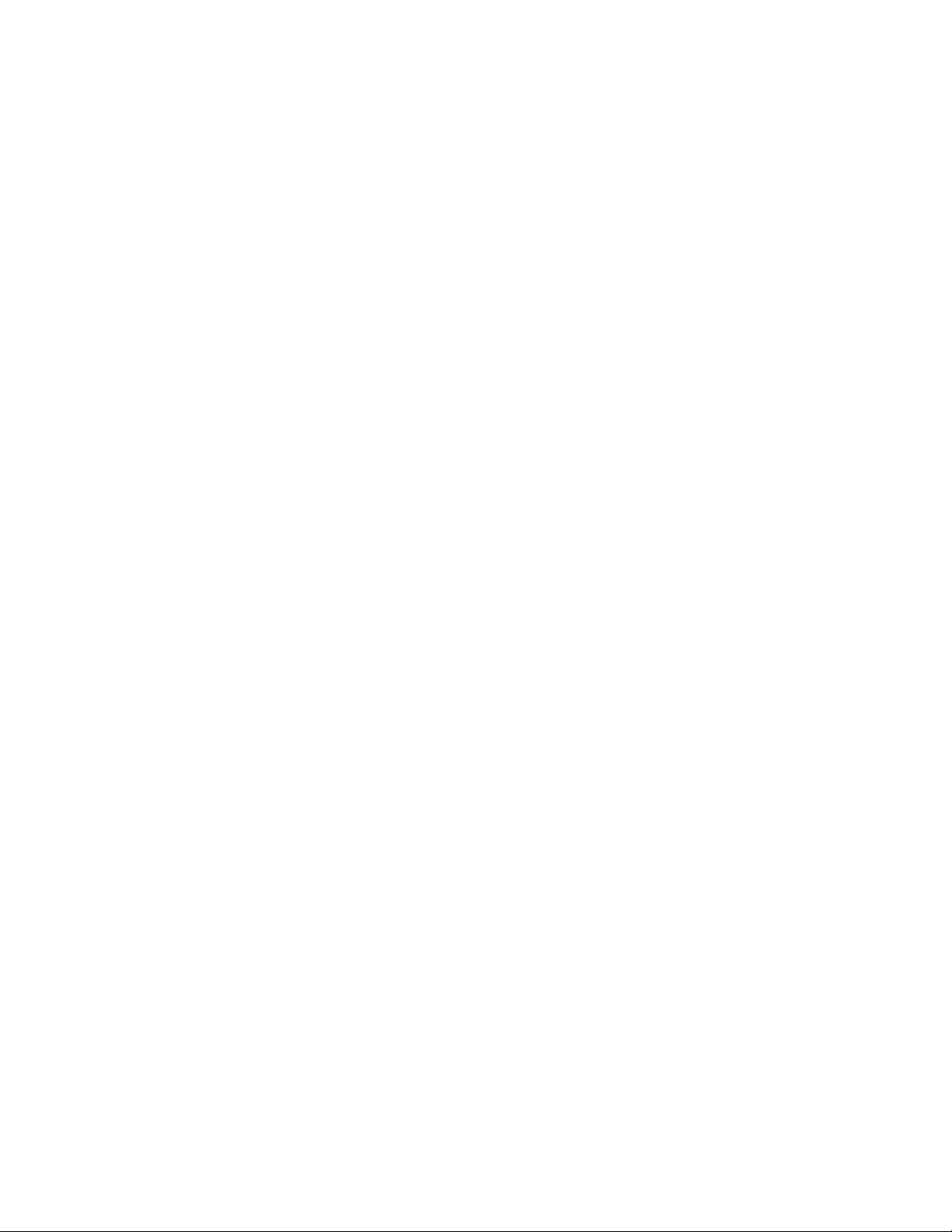
LS1203
プロダクト リファレンス ガイド
72E-73953-07JA
改訂版 A
2018 年 4 月
Page 4

ii LS1203 プロダクト リファレンス ガイド
© 2018 ZIH Corp および / またはその関連会社。無断複写、転載を禁じます。Zebra および図案化された Zebra
ヘッドは、ZIH Corp. の商標であり、世界各地の多数の法域で登録されています。その他のすべての商標は、
該当する各所有者が権利を有しています。
本書のいかなる部分も Zebra の書面による許可なしには、いかなる形式でも、または電気的もしくは機械的
な手段でも複製または使用できません。これには、コピー、記録、または情報の保存および検索システムなど
電子的または機械的な手段が含まれます。本書の内容は、予告なしに変更される場合があります。
ソフトウェアは、厳密に「現状のまま」提供されます。ファームウェアを含むすべてのソフトウェアは、ライ
センスに基づいてユーザーに提供されます。Zebra は、本契約に基づいて提供される各ソフトウェアまたは
ファームウェア プログラム ( ライセンス プログラム ) を使用する譲渡不可で非排他的なライセンスをユー
ザーに付与します。下記の場合を除き、事前に書面による Zebra の同意がなければ、ユーザーがライセンスを
譲渡、サブライセンス、または移譲することはできません。著作権法で認められる場合を除き、ライセンス
プログラムの一部または全体をコピーする権限はありません。ユーザーは、ライセンス プログラムを何らかの
形式で、またはライセンス プログラムの何らかの部分を変更、結合、または他のプログラムへ組み込むこと、
ライセンス プログラムからの派生物を作成すること、ライセンス プログラムを Zebra の書面による許可なし
にネットワークで使用することを禁じられています。ユーザーは、本契約に基づいて提供されるライセンス
プログラムについて、Zebra の著作権に関する記載を保持し、承認を受けて作成する全体または一部のコピー
にこれを含めることに同意します。ユーザーは、提供されるライセンス プログラムまたはそのいかなる部分
についても、逆コンパイル、逆アセンブル、デコード、またはリバース エンジニアリングを行わないことに
同意します。
保証
Zebra は、信頼性、機能、またはデザインを向上させる目的でソフトウェアまたは製品に変更を加えることが
できるものとします。
Zebra は、本製品の使用、または本文書内に記載されている製品、回路、アプリケーションの使用が直接的ま
たは間接的な原因として発生する、いかなる製造物責任も負わないものとします。
明示的、黙示的、禁反言、またはその他の Zebra Technologies Corporation の知的財産権に基づくライセンス
は付与されません。Zebra 製品に組み込まれている機器、回路、およびサブシステムについてのみ、黙示的に
ライセンスが付与されるものとします。
Zebra Technologies Corporation
Lincolnshire, IL U.S.A.
http://www.zebra.com
Zebra のハードウェア製品の保証については、次のサイトにアクセスしてください。
http://www.zebra.com/warranty
Page 5

改訂版履歴
元のマニュアルに対する変更を次に示します。
変更 日付 説明
iii
-01 Rev A
-02 Rev A
-03 Rev A
-04 Rev A
-05 Rev A
-06 Rev A
-07 Rev A
2006 年 1 月 初期リリース。
2006 年 3 月ガイド フォーマットの更新。内容に変更はありません。
2008 年 1 月 Motorola への商標変更、ハンズフリー スタンドの組み立て手順の追加、
新たに UPC/EAN サプリメンタル オプションと Bookland ISBN フォーマット
オプションの追加。
2008 年 8 月 HD モデルの追加、UCC/EAN-128 コード タイプ名を GS1-128 に変更。
2012 年 11 月 123Scan
規制明細、www.symbol.com/usb のリンク、および Symbol 製品への参照の
削除。
2015 年 3 月 Zebra への商標変更。
2018 年 4 月 GS1 DataBar-14 を GS1 DataBar Omnidirectional ( 旧 GS1 DataBar-14) に
変更、123Scan の章を更新、123Scan2 を 123Scan に変更、123Scan URL を
更新、MOD 10/MOD 11 を MOD 11/MOD 10 に変更、HID キーボード エミュ
レーションを USB HID キーボードに変更、USB OPOS ハンドヘルドを OPOS
( 完全無効化対応 IBM ハンドヘルド ) に変更、「USB インタフェース」の章に
注記を追加。
2
に関する章、URL、耐周辺光、およびサービス情報の更新。特許、
Page 6
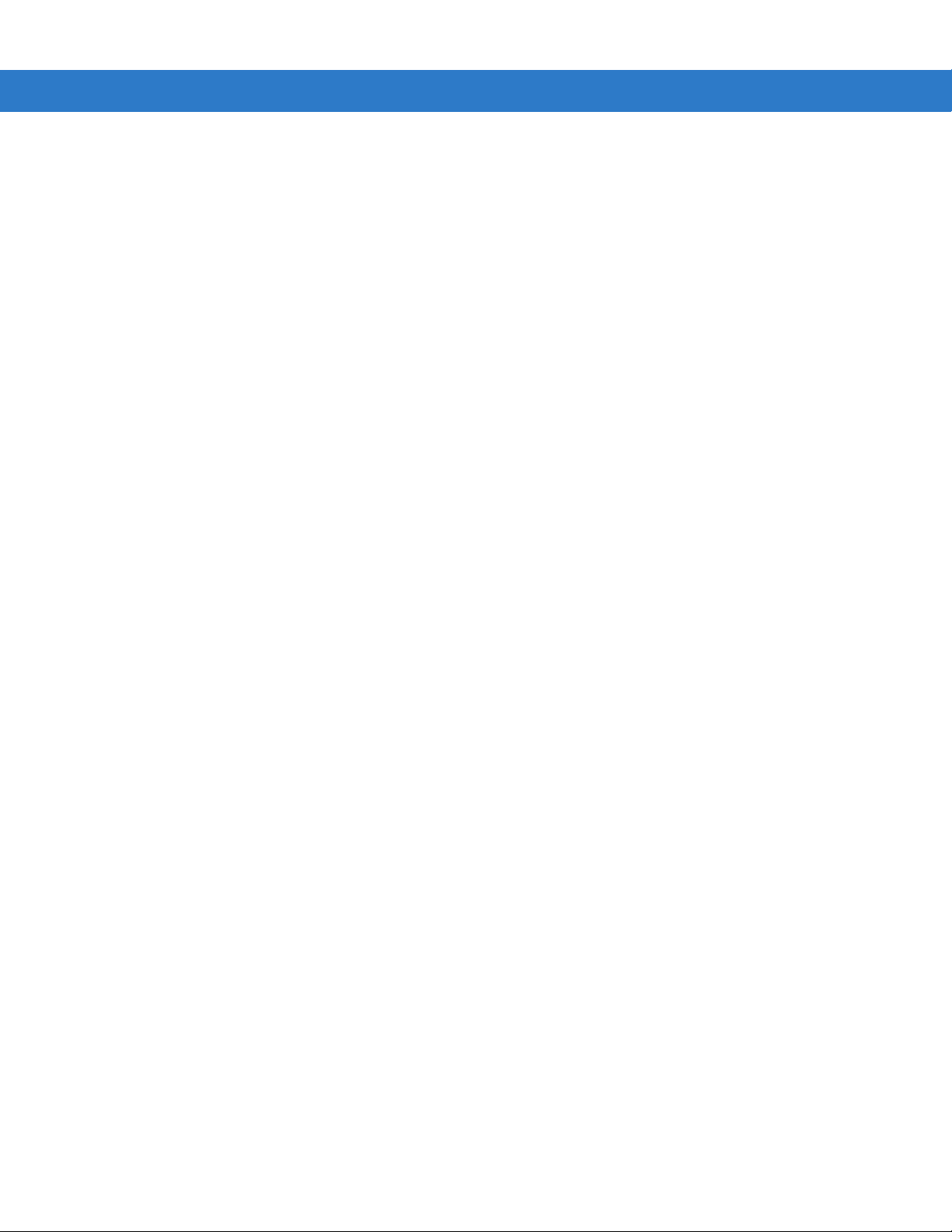
iv LS1203 プロダクト リファレンス ガイド
Page 7

目次
保証................................................................................................................................ ii
改訂版履歴..................................................................................................................... iii
このガイドについて
はじめに ........................................................................................................................ xi
構成................................................................................................................................ xi
章の説明 ........................................................................................................................ xi
表記規則 ........................................................................................................................ xii
関連文書 ........................................................................................................................ xiii
サービスに関する情報................................................................................................... xiii
第 1 章 : はじめに
はじめに ....................................................................................................................... 1-1
パッケージの開梱 ......................................................................................................... 1-2
スキャナのセットアップ .............................................................................................. 1-2
インタフェース ケーブルの接続 ............................................................................. 1-2
インタフェース ケーブルの取り外し ..................................................................... 1-3
電源の接続 ( 必要な場合 ) ....................................................................................... 1-3
ハンズフリー スタンドの組み立て ......................................................................... 1-4
スキャナの設定 ....................................................................................................... 1-5
第 2 章 : スキャン
はじめに ....................................................................................................................... 2-1
ビープ音の定義 ............................................................................................................. 2-2
LED の定義 ................................................................................................................... 2-3
スキャン ....................................................................................................................... 2-3
照準 ......................................................................................................................... 2-4
デコード ゾーン ............................................................................................................ 2-6
LS1203-SR 標準レンジ .......................................................................................... 2-6
LS1203-HD 高密度 ................................................................................................. 2-7
Page 8
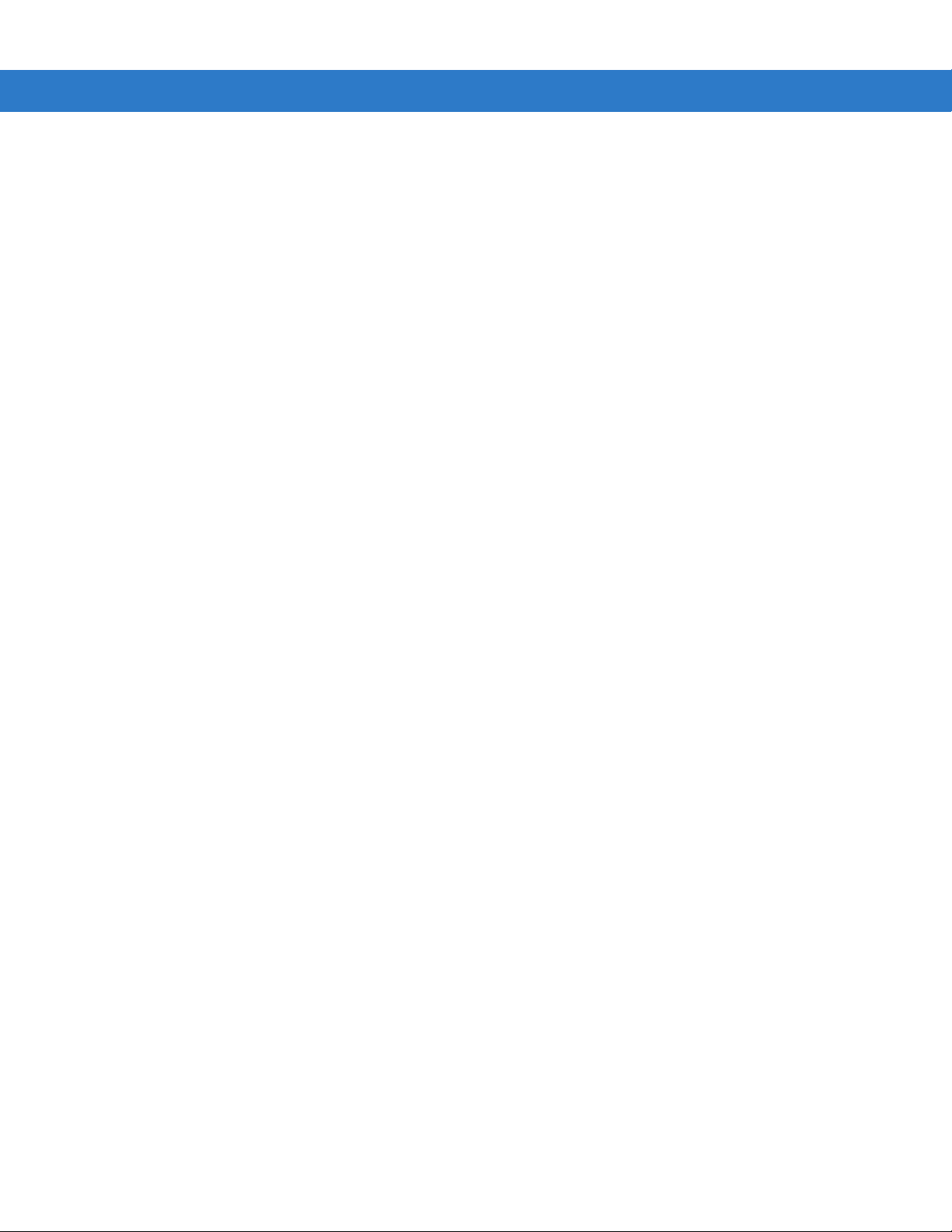
vi LS1203 プロダクト リファレンス ガイド
第 3 章 : メンテナンスと技術仕様
はじめに ....................................................................................................................... 3-1
メンテナンス ................................................................................................................ 3-1
トラブルシューティング .............................................................................................. 3-2
技術仕様 ....................................................................................................................... 3-5
スキャナ信号の説明 ..................................................................................................... 3-6
第 4 章 : ユーザー設定
はじめに ....................................................................................................................... 4-1
スキャン シーケンスの例 ............................................................................................. 4-1
スキャン中のエラー ..................................................................................................... 4-2
ユーザー設定パラメータのデフォルト値 ..................................................................... 4-2
ユーザー設定 ................................................................................................................ 4-3
デフォルト パラメータ ........................................................................................... 4-3
ビープ音の音程 ....................................................................................................... 4-4
ビープ音の音量 ....................................................................................................... 4-4
パワー モード ......................................................................................................... 4-5
スキャン モード ...................................................................................................... 4-5
スキャン ラインの 幅 .............................................................................................. 4-6
レーザー オン タイム .............................................................................................. 4-6
デコード成功時にビープ音を鳴らす ...................................................................... 4-7
コード ID キャラクタの転送 ................................................................................... 4-7
プリフィックス / サフィックス値 ........................................................................... 4-8
スキャン データ転送フォーマット ......................................................................... 4-8
FN1 置換値 ............................................................................................................. 4-10
"NR ( 読み取りなし )" メッセージの転送 ................................................................ 4-10
第 5 章 : キーボード インタフェース
はじめに ....................................................................................................................... 5-1
キーボード インタフェースの接続 ............................................................................... 5-2
キーボード インタフェースのパラメータのデフォルト値 ........................................... 5-3
キーボード
キーボード インタフェースのホスト タイプ ......................................................... 5-4
キーボード インタフェースのタイプ ( カントリー コード ) ................................... 5-5
不明な文字の無視 ................................................................................................... 5-6
キーストローク ディレイ ....................................................................................... 5-7
キーストローク内ディレイ ..................................................................................... 5-7
代替用数字キーパッド エミュレーション .............................................................. 5-8
Caps Lock オン ....................................................................................................... 5-8
Caps Lock オーバーライド ..................................................................................... 5-9
キーボード データの変換 ....................................................................................... 5-9
ファンクション キーのマッピング ......................................................................... 5-10
FN1 置換 ................................................................................................................. 5-10
メーク / ブレークの送信 .......................................................................................... 5-11
キーボード マップ .................................................................................................. 5-11
キーボード インタフェースの ASCII キャラクタ セット ............................................. 5-12
インタフェースのホスト パラメータ ........................................................ 5-4
Page 9
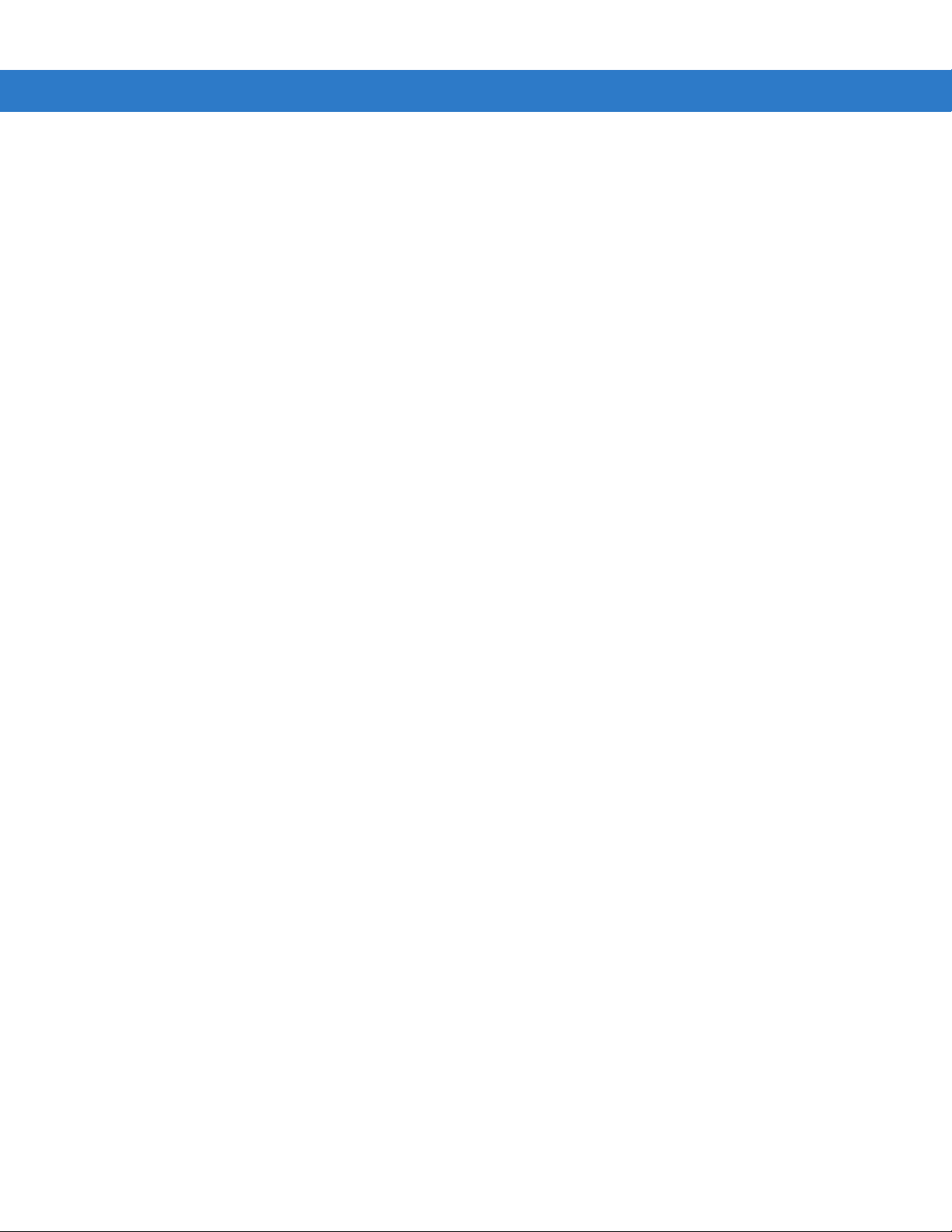
第 6 章 : RS-232 インタフェース
はじめに ....................................................................................................................... 6-1
RS-232 インタフェースの接続 ..................................................................................... 6-2
RS-232 パラメータのデフォルト値 ............................................................................. 6-3
RS-232 ホスト パラメータ ........................................................................................... 6-4
RS-232 ホスト タイプ ............................................................................................ 6-6
ボーレート .............................................................................................................. 6-7
パリティ .................................................................................................................. 6-8
ストップ ビットの選択 ........................................................................................... 6-9
データ長 (ASCII フォーマット ) .............................................................................. 6-9
受信エラーのチェック ............................................................................................ 6-10
ハードウェア ハンドシェイク ................................................................................ 6-10
ソフトウェア ハンドシェイク ................................................................................ 6-12
ホスト シリアル レスポンス タイムアウト ............................................................ 6-13
RTS 制御線の状態 .................................................................................................. 6-14
<BEL> キャラクタによるビープ音 ......................................................................... 6-14
キャラクタ間ディレイ ............................................................................................ 6-15
Nixdorf のビープ音 /LED オプション ...................................................................... 6-16
不明な文字の無視 ................................................................................................... 6-16
RS-232 の ASCII キャラクタ セット ............................................................................ 6-17
目次 vii
第 7 章 : USB インタフェース
はじめに ....................................................................................................................... 7-1
USB インタフェースの接続 ......................................................................................... 7-2
USB パラメータのデフォルト値 .................................................................................. 7-3
USB ホスト パラメータ ................................................................................................ 7-4
USB デバイス タイプ ............................................................................................. 7-4
USB カントリー
キーストローク ディレイ (USB 専用 ) .................................................................... 7-7
Caps Lock オーバーライド (USB 専用 ) ................................................................. 7-7
不明な文字の無視 (USB 専用 ) ................................................................................ 7-8
キーパッドのエミュレート ..................................................................................... 7-8
USB キーボードの FN1 置換 .................................................................................. 7-9
ファンクション キーのマッピング ......................................................................... 7-9
Caps Lock のシミュレート ..................................................................................... 7-10
大文字 / 小文字の変換 ............................................................................................. 7-10
USB の ASCII キャラクタ セット ................................................................................. 7-11
第 8 章 : シンボル体系
はじめに ....................................................................................................................... 8-1
スキャン シーケンスの例 ............................................................................................. 8-1
スキャン中のエラー ..................................................................................................... 8-2
シンボル体系パラメータのデフォルト値 ..................................................................... 8-2
UPC/EAN ...................................................................................................................... 8-5
UPC-A/UPC-E の有効化 / 無効化 ............................................................................ 8-5
UPC-E1 の有効化 / 無効化 ...................................................................................... 8-6
EAN-13/EAN-8 の有効化 / 無効化 ........................................................................... 8-7
Bookland EAN の有効化 / 無効化 ............................................................................ 8-7
キーボード タイプ ( カントリー コード ) .................................... 7-5
Page 10

viii LS1203 プロダクト リファレンス ガイド
UPC/EAN/JAN サプリメンタルのデコード ............................................................ 8-8
ユーザー プログラマブル サプリメンタル ............................................................. 8-11
UPC/EAN/JAN サプリメンタルのリダンダンシー ................................................. 8-11
UPC-A チェック ディジットの転送 ........................................................................ 8-12
UPC-E チェック ディジットの転送 ........................................................................ 8-12
UPC-E1 チェック ディジットの転送 ...................................................................... 8-13
UPC-A プリアンブル .............................................................................................. 8-13
UPC-E プリアンブル .............................................................................................. 8-14
UPC-E1 プリアンブル ............................................................................................ 8-15
UPC-E から UPC-A への変換 ................................................................................. 8-15
UPC-E1 から UPC-A への変換 ............................................................................... 8-16
EAN-8/JAN-8 拡張 .................................................................................................. 8-16
Bookland ISBN フォーマット ................................................................................. 8-17
UCC クーポン拡張コード ....................................................................................... 8-18
Code 128 ...................................................................................................................... 8-18
Code 128 の有効化 / 無効化 .................................................................................... 8-18
GS1-128 ( 以前の UCC/EAN-128) の有効化 / 無効化 .............................................. 8-19
ISBT 128 の有効化 / 無効化 ..................................................................................... 8-19
Code 39 ........................................................................................................................ 8-20
Code 39 の有効化 / 無効化 ...................................................................................... 8-20
Trioptic Code 39 の有効化 / 無効化 ......................................................................... 8-20
Code 39 から Code 32 への変換 ............................................................................ 8-21
Code 32 プリフィックス ........................................................................................ 8-21
Code 39 の読み取り桁数設定 ................................................................................. 8-22
Code 39 チェック ディジットの確認
Code 39 チェック ディジットの転送 ..................................................................... 8-23
Code 39 Full ASCII 変換 ......................................................................................... 8-24
Code 39 のバッファリング ( スキャンおよび保存 ) ................................................ 8-24
Code 93 ........................................................................................................................ 8-27
Code 93 の有効化 / 無効化 ...................................................................................... 8-27
Code 93 の読み取り桁数設定 ................................................................................. 8-27
Code 11 ........................................................................................................................ 8-28
Code 11 .................................................................................................................. 8-28
Code 11 の読み取り桁数設定 ................................................................................. 8-29
Code 11 チェック ディジットの確認 ..................................................................... 8-30
Code 11 チェック ディジットの転送 ..................................................................... 8-30
Interleaved 2 of 5 (ITF) ................................................................................................. 8-31
Interleaved 2 of 5 の有効化 / 無効化 ........................................................................ 8-31
Interleaved 2 of 5 の読み取り桁数設定 ................................................................... 8-31
Interleaved 2 of 5 チェック ディジットの確認 ....................................................... 8-33
Interleaved 2 of 5 チェック ディジットの転送 ....................................................... 8-33
Interleaved 2 of 5 から EAN-13 への変換 ............................................................... 8-34
Discrete 2 of 5 (DTF) .................................................................................................... 8-34
Discrete 2 of 5 の有効化 / 無効化 ............................................................................ 8-34
Discrete 2 of 5 の読み取り桁数設定 ....................................................................... 8-35
Chinese 2 of 5 ............................................................................................................... 8-36
Chinese 2 of 5 の有効化 / 無効化 ............................................................................ 8-36
Codabar (NW - 7) ......................................................................................................... 8-36
Codabar の有効化 / 無効化 ...................................................................................... 8-36
Codabar の読み取り桁数設定 ................................................................................. 8-37
..................................................................... 8-23
Page 11

CLSI 編集 ................................................................................................................ 8-38
NOTIS 編集 ............................................................................................................. 8-38
MSI ............................................................................................................................... 8-39
MSI の有効化 / 無効化 ............................................................................................. 8-39
MSI の読み取り桁数設定 ........................................................................................ 8-39
MSI チェック ディジット ....................................................................................... 8-40
MSI チェック ディジットの転送 ............................................................................ 8-41
MSI チェック ディジットのアルゴリズム .............................................................. 8-41
GS1 DataBar ( 以前の RSS、Reduced Space Symbology) ......................................... 8-42
GS1 DataBar から UPC/EAN への変換 .................................................................. 8-43
シンボル体系 - 特定のセキュリティ レベル ................................................................. 8-44
リダンダンシー レベル ........................................................................................... 8-44
セキュリティ レベル ............................................................................................... 8-46
双方向リダンダンシー ............................................................................................ 8-47
シンボル体系 - キャラクタ間ギャップ ......................................................................... 8-47
第 9 章 : 123Scan
はじめに ....................................................................................................................... 9-1
123Scan ........................................................................................................................ 9-1
123Scan との通信 ........................................................................................................ 9-2
123Scan の要件 ............................................................................................................ 9-2
123Scan の情報 ............................................................................................................ 9-2
スキャナ SDK、その他のソフトウェア ツール、およびビデオ .................................. 9-3
Advanced Data Formatting (ADF) ................................................................................ 9-3
目次 ix
付録 A: 標準のデフォルト設定
付録 B: プログラミング リファレンス
シンボル コード ID ....................................................................................................... B-1
AIM コード ID ............................................................................................................... B-2
付録
C: サンプル バーコード
Code 39 ........................................................................................................................ C-1
UPC/EAN ...................................................................................................................... C-1
UPC-A、100% ........................................................................................................ C-1
EAN-13、100% ....................................................................................................... C-1
Code 128 ...................................................................................................................... C-2
Interleaved 2 of 5 .......................................................................................................... C-2
GS1 DataBar ................................................................................................................ C-3
GS1 DataBar Omnidirectional ( 旧 GS1 DataBar-14) ............................................. C-4
付録 D: 数値バーコード
数値バーコード ............................................................................................................. D-1
キャンセル .................................................................................................................... D-3
Page 12

x LS1203 プロダクト リファレンス ガイド
付録 E: ASCII キャラクタ セット
索引
Page 13

このガイドについて
はじめに
『LS1203 プロダクト リファレンス ガイド』では、LS1203 スキャナの設定、操作、メンテナンス、およびトラブ
ルシューティングの一般的な方法について説明します。
構成
このガイドは、以下の構成を対象としています。
•
LS1203-SR - 標準レンジ スキャン
•
LS1203-HD - 高密度スキャン
章の説明
このガイドは、次の章で構成されています。
•
第 1 章「はじめに」では、製品の概要、開梱、およびケーブルの接続方法について説明します。
•
第 2 章「スキャン」では、スキャナの部品、ビープ音と LED の定義、およびトリガー モードと Auto-Scan
( 自動スキャン ) モードの使用方法について説明します。
•
第 3 章「メンテナンスと技術仕様」では、スキャナのお手入れの方法、トラブルシューティング、および技
術的な仕様について説明します。
•
第 4 章「ユーザー設定」では、スキャナのユーザー設定機能を選択するプログラミング バーコードと、デー
タのホスト デバイスへの転送方法をカスタマイズするためによく使用されるバーコードを掲載しています。
•
第 5 章「キーボード インタフェース」では、キーボード インタフェース接続のスキャナの設定方法につい
て説明します。
•
第 6 章「RS-232 インタフェース」では、RS-232 接続のスキャナの設定方法について説明します。
•
第 7 章「USB インタフェース」では、USB 接続のスキャナの設定方法について説明します。
TM
Page 14

xii LS1203 プロダクト リファレンス ガイド
*ボーレート 9600
機能 / オプション
* はデフォルトを示す
•
第 8 章「シンボル体系」では、すべてのシンボル体系について説明し、スキャナのこれらの機能を選択する
ために必要なプログラミング バーコードを掲載しています。
•
第 9 章「123Scan」 (PC ベースのスキャナ設定ツール ) では、123Scan プログラムと通信するためにスキャン
する必要があるバーコードを掲載しています。
•
付録 A「標準のデフォルト設定」は、すべてのホスト デバイスやその他のスキャナのデフォルト値の一覧です。
•
付録 B「プログラミング リファレンス」は、AIM コード ID、ASCII キャラクタ変換、およびキーボード マッ
プの一覧です。
•
付録 C「サンプル バーコード」では、サンプル バーコードを掲載しています。
•
付録 D「数値バーコード」では、特定の数値が必要なパラメータをスキャンするための数値バーコードを掲
載しています。
•
付録 E「ASCII キャラクタ セット」は、ASCII キャラクタの値の一覧です。
表記規則
•
斜体は、本書および関連文書の章およびセクションの強調に使用します。
•
太字は、次の項目の強調に使用します。
• キーパッド上のキー名
•
ビュレット (•) は、次を示します。
• 実行する操作
• 代替方法のリスト
• 実行する必要はあるが、順番どおりに実行しなくてもかまわない手順
•
順番どおりに実行する必要のある手順 (順を追った手順 ) は、番号付きのリストで示されます。
•
プログラミング バーコード メニューでは、デフォルトのパラメータ設定にアスタリスク (*) を付けています。
注 このシンボルは、特別な関心事や重要事項を示します。この注意事項を読まなくても、スキャナ、機器、
またはデータに物理的な損害が生じるわけではありません。
注意 このシンボルが付いた情報を無視した場合、データまたは器具に損害が生じる場合があります。
警告 このシンボルが付いた情報を無視した場合、身体に深刻な傷害が生じる場合があります。
Page 15

関連文書
『LS1203 クイック スタート ガイド』(p/n 72-73954-xx) では、ユーザーがデジタル スキャナの使用を開始するた
めの一般的な情報を提供しています。基本的な操作方法およびバーコードの使用開始方法についても説明してい
ます。
本書をはじめすべてのガイドの最新版は、http://www.zebra.com/support から入手可能です。
サービスに関する情報
本機器の使用中に問題が発生する場合は、お客様の使用環境を管理する技術サポートまたはシステム サポートに
お問い合わせください。本機器に問題がある場合、当該の技術サポートまたはシステム サポートの担当者が、次
のサイトへ問い合わせを行います。http://www.zebra.com/support
Zebra サポートへのお問い合わせの際は、以下の情報をご用意ください。
•
装置のシリアル番号
•
モデル番号または製品名
このガイドについて xiii
•
ソフトウェアのタイプとバージョン番号
Zebra では、サービス契約で定められた期間内に電子メール、電話、または FAX でお問い合わせに対応いたしま
す。Zebra サポートが問題を解決できない場合、修理のため機器をご返送いただくことがあります。その際に詳し
い手順をご案内します。Zebra は、承認済みの梱包箱を使用せずに発生した搬送時の損傷について、その責任を負
わないものとします。装置を不適切な形で搬送すると、保証が無効になる場合があります。
ご使用のビジネス製品を Zebra ビジネス パートナーから購入された場合のサポートについては、購入先のビジネ
ス パートナーにお問い合わせください。
Page 16

xiv LS1203 プロダクト リファレンス ガイド
Page 17

第 1 章 はじめに
はじめに
本スキャナは、優れたスキャン性能と高度な人間工学を統合した、優れた軽量レーザー スキャナです。本スキャ
ナは、トリガー モードまたは Auto-Scan
かつ簡単に利用できます。
注 このスキャナは PDF417 バーコードとそのバリエーションをサポートしません。
図 1-1 LS1203 スキャナ
このスキャナは、以下のインタフェースをサポートしています。
TM
( 自動スキャン ) モードのいずれで使用しても、長期間にわたって快適
•
ホストへのキーボード インタフェース接続。スキャンされたデータはキー入力として解釈されます。このイン
タフェースは、Windows
イタリア語、スウェーデン語、英語 (U.K.)、ポルトガル語 ( ブラジル )、日本語のキーボードをサポートします。
•
ホストへの標準 RS-232 接続。バーコード メニューをスキャンして、スキャナとホストが適切に通信できる
ようセットアップしてください。
®
環境で、英語 (U.S.)、ドイツ語、フランス語、フランス語 ( カナダ )、スペイン語、
Page 18

1 - 2 LS1203 プロダクト リファレンス ガイド
インタフェース
ケーブルの
モジュラ
コネクタ
ホストへ接続
ケーブル
インタフェース
ポート
インタフェース ケーブル
のモジュラ コネクタ
クリップ
インタフェース
ケーブルのストレイン
リリーフ
•
ホストへの USB 接続。スキャナは USB ホストを自動検出し、デフォルトの HID キーボード インタフェー
ス タイプに設定します。他の USB インタフェース タイプを選択する場合は、プログラミング バーコード
メニューをスキャンしてください。Windows
( カナダ )、スペイン語、イタリア語、スウェーデン語、英語 (U.K.)、ポルトガル語 (ブラジル )、日本語の
キーボードをサポートしています。
パッケージの開梱
スキャナを箱から取り出し、破損している機器がないかどうかを確認します。配送中にスキャナが損傷した場合
は、Zebra サポートまでご連絡ください。連絡先については、xiii ページを参照してください。箱は、保管してお
いてください。これは承認された梱包材です。修理のために機器を返送するときには必ずこれを使用してください。
スキャナのセットアップ
インタフェース ケーブルの接続
インタフェース ケーブルを接続するには、次の手順に従います。
®
環境では、英語 (U.S.)、ドイツ語、フランス語、フランス語
1. インタフェース ケーブルのモジュラ コネクタをスキャナ ハンドルの下部にあるケーブル インタフェース
2. コネクタが奥まで入っていることを確認し、クランプを閉じ、ネジ (2 箇所) を締めます。
3. インタフェース ケーブルのもう一方のコネクタをホストに接続します (ホスト接続の詳細については、該当す
ポートに差し込みます ( 図 1-2 を参照 )。
るホストの章を参照してください)。
図 1-2 ケーブルの接続
Page 19
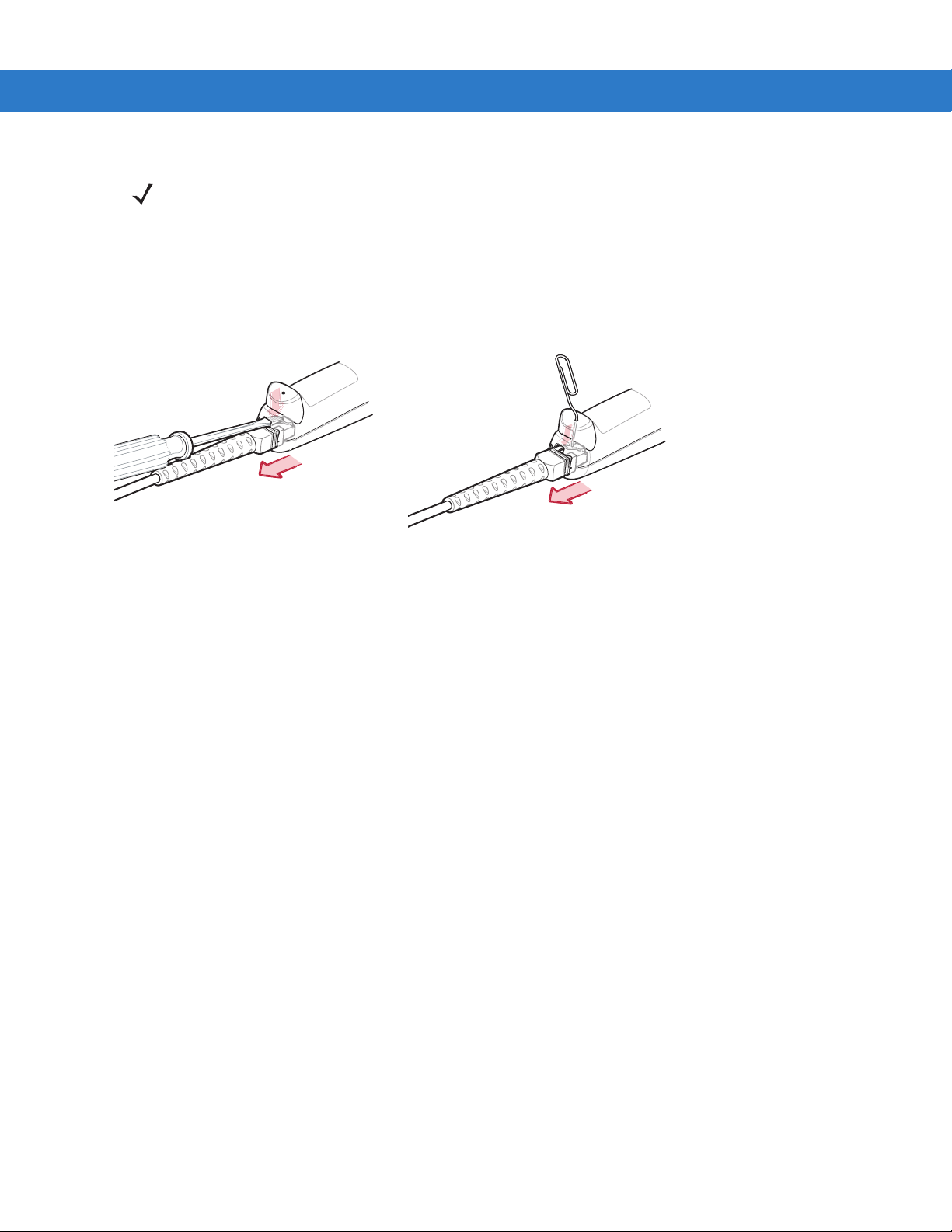
はじめに 1 - 3
注 さまざまなホストでさまざまなケーブルが必要になります。各ホストに記載されているコネクタは、あ
くまで例です。実際には、別のコネクタが使用される場合もありますが、スキャナの接続手順は同じです。
インタフェース ケーブルの取り外し
インタフェース ケーブルを交換するには、次の手順に従います。
1. 図 1-3 を参考にドライバやペーパー クリップの先でコネクタ クリップを押し下げて、ケーブルのモジュラ コ
ネクタを外します。
図 1-3 インタフェース ケーブルの取り外し
2. 注意してケーブルをスライドします。
3. 新しいケーブルを接続するには、1-2 ページの「インタフェース ケーブルの接続」の手順に従います。
電源の接続 ( 必要な場合 )
ホストからスキャナに給電されない場合は、スキャナに外部電源を接続する必要があります。電源を接続するに
は、次の手順に従います。
1. 1-2 ページの「インタフェース ケーブルの接続」 の手順に従って、インタフェース ケーブルをスキャナの底部
に接続します。
2. インタフェース ケーブルのもう一端をホストに接続します (適切なポートの位置については、ホストのマニュ
アルを参照してください )。
3. 電源をインタフェース ケーブルの電源ジャックに差し込みます。電源のもう一端を AC コンセントに差し込
みます。
Page 20

1 - 4 LS1203 プロダクト リファレンス ガイド
スタンドの台座
蝶ナット
フレキシブル ネックを備えた
一体型スキャナ " ホルダー "
平らな部位
Auto-scan
( 自動スキャン )
バーコード
( ホルダーの下 )
ハンズフリー スタンドの組み立て
1. フレキシブル ネックの台座の下から蝶ナットを取り外します。
2. ネック部の底部を台座上部の受け穴に差し込みます。正しい位置に差し込むと、ネック部の平らな部位が台座
の受け穴にぴったりはまります。
3. スタンド底部で蝶ナットを締め、ホルダーとネック部を台座に固定します。
4. スキャン操作に適した位置にネックを曲げます。
図 1-4 ハンズフリー スタンドの各部の名称
Auto-scan ( 自動スキャン ) モードの設定
ハンズフリー スキャンを有効にするには、ホルダーの裏にある「Auto-scan ( 自動スキャン ) モード」のバーコー
ドをスキャンして、Auto-scan ( 自動スキャン ) モードにします。
Page 21
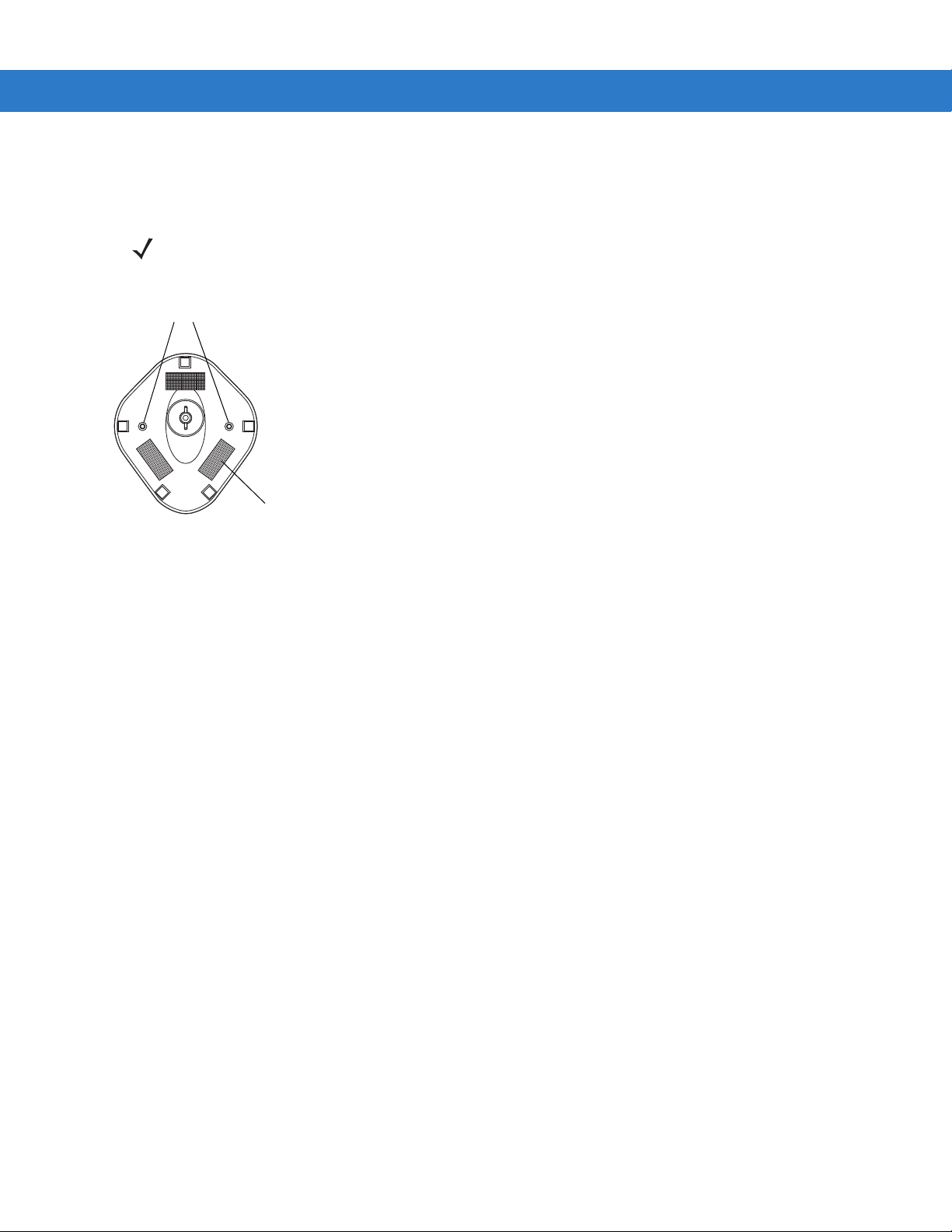
はじめに 1 - 5
2 個の固定用ネジ穴
長方形のテープ貼付エリア (3 箇所 )
( 寸法 = 1 インチ x 2 インチ )
設置用スタンド ( オプション )
2 本のネジまたは両面テープを使用して、スキャナ スタンドの台座を表面が平らな場所に取り付けます。
注 ネジと両面テープは製品に含まれません。
図 1-5 スキャナの設置用スタンド
ネジによる設置
1. 組み立てたスタンドを表面が平らな場所に置きます。
2. スタンドの台座が確実に固定されるまで、#10 木ネジを固定用ネジ穴にねじ込みます。
両面テープによる設置
1. それぞれの両面テープから片面のはく離紙をはがし、粘着面を 3 箇所の長方形の貼付エリアにそれぞれ貼り
2. それぞれの両面テープから露出した面のはく離紙をはがし、確実に固定されるまでスタンドを平らな場所に押
スキャナの設定
スキャナを設定するには、このマニュアルに記載されているバーコードを使用するか、123Scan 設定プログラムを
使用してください。
バーコード メニューを使用してスキャナをプログラミングする場合の詳細については、第 4 章「ユーザー設定」
および第 8 章「シンボル体系」を参照してください。また、特定のホスト タイプへの接続を確立するには、該当
するホストの章を参照してください。
この設定プログラムを使用したスキャナの設定方法については、第 9 章「123Scan」を参照してください。プロ
グラムにはヘルプ ファイルが用意されています。
付けます。
し付けます。
Page 22
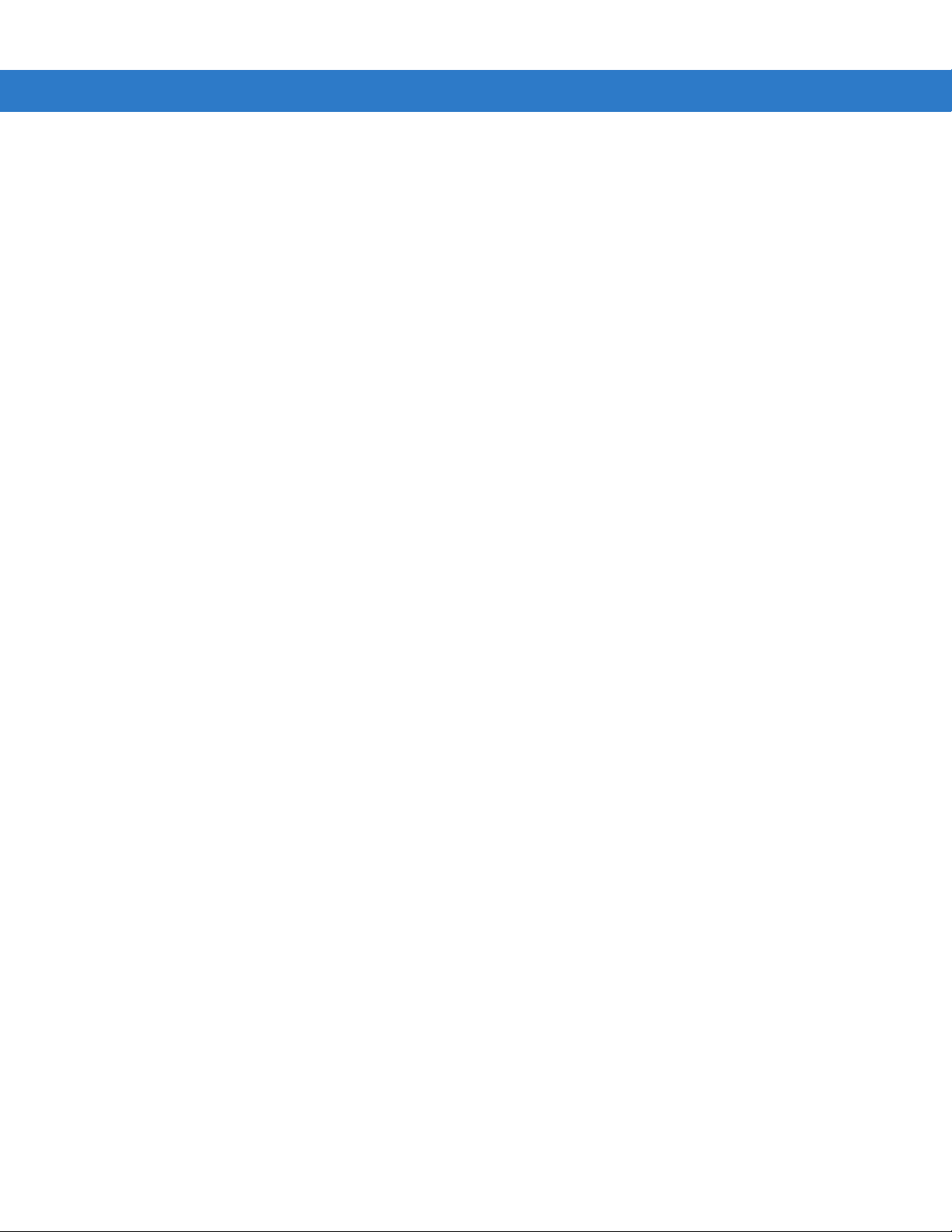
1 - 6 LS1203 プロダクト リファレンス ガイド
Page 23

第 2 章 スキャン
LED
トリガー
ボタン
スキャン
ウィンドウ
はじめに
この章では、ビープ音と LED の定義、バーコードのスキャンに関係するテクニック、スキャンについての一般的
な指示とヒント、およびデコード ゾーン図について説明します。
図 2-1 各部の名称
Page 24

2 - 2 LS1203 プロダクト リファレンス ガイド
ビープ音の定義
ビープ音の音程やパターンによって、スキャナの動作状態を知ることができます。表 2-1 は、通常のスキャン時
やスキャナのプログラミング時のビープ音を示したものです。
表 2-1 ビープ音の定義
ビープ音 意味
通常の使用時
低音→中音→高音 電源が投入されました。
高音の短いビープ音 バーコードが読み取られました ( デコードのビープ音が有
長い低音 4 回 スキャンされたシンボルの転送エラーが検出されました。
低音 5 回 変換またはフォーマットに関するエラーです。
効になっている場合 )。
データは無視されます。これは、本装置が正しく設定され
ていない場合に発生します。オプション設定を確認してく
ださい。
低音→高音→低音 Advanced Data Formatting (ADF) の転送エラーです
(ADF プログラミングについては、『Advanced Data
Formatting Programmer Guide』(p/n 72-69680-xx) を
参照してください )。
高音→高音→高音→低音 RS-232 の受信エラー。
パラメータ メニューのスキャン
高音の短いビープ音 適切にスキャンが実行されました。または適切にメニュー
が実行されました。
低音→高音 入力エラー、不適切なバーコードまたは「キャンセル」の
スキャン、間違った入力、不適切なバーコード プログラ
ミング シーケンスなどで、プログラム モードが完了してい
ません。
高音→低音 キーボード パラメータが選択されました。バーコード
キーパッドで値を入力してください。
高音→低音→高音→低音 プログラムが正常に終了し、パラメータ設定の変更が反映
されました。
低音→高音→低音→高音 ホスト パラメータの記憶領域が不足しています。4-3 ペー
ジの「デフォルト パラメータ」をスキャンしてください。
Code 39 バッファリング
高音→低音 新しい Code 39 データがバッファに入力されました。
長い高音 3 回 Code 39 バッファに空き容量がなくなりました。
低音→高音→低音 Code 39 バッファが消去されたか、空のバッファがクリア
または転送されようとしました。
低音→高音 バッファされたデータが正常に転送されました。
Page 25

スキャン 2 - 3
表 2-1 ビープ音の定義 ( 続き )
ビープ音 意味
ホスト別
USB のみ
短い高音 4 回 スキャナの初期化が完了していません。数秒待ってから
スキャンし直してください。
USB デバイス タイプのスキャン後に電源投
入のビープ音が鳴る
上記の電源投入のビープ音が複数回鳴る USB バスによって、スキャナの電源オン/ オフのサイクル
RS-232 のみ
短い高音 1 回 <BEL> が受信され、<BEL> に対してビープ音を鳴らす
LED の定義
ビープ音の他に、2 色の LED によってスキャナの動作状況を知ることができます。表 2-2 に、スキャン操作中に
表示される LED の色の定義を示します。
表 2-2 標準的な LED の定義
消灯 スキャナの電源が入っていないか、電源が入っていてスキャンの準備が
LED
スキャナが最大の電源レベルで動作するためには、バスと
の通信がその前に確立されている必要があります。
が複数回繰り返される状態になっている可能性がありま
す。これは正常な動作で、通常、ホストを電源オフの状態
から起動するときに発生します。
設定が有効になっています。
意味
完了している状態です。
緑色 バーコードが正常に読み取られました。
赤色 データ転送エラーまたはスキャナの不具合です。
スキャン
このスキャナは、トリガー モードと Auto-ScanTM ( 自動スキャン ) モードの 2 種類のモードで操作できます。トリ
ガー モードでは、トリガー ボタンを押すとレーザーが照射されます。バーコードをスキャンするには、トリガー
ボタンを押す必要があります。Auto-Scan
状態のため、バーコードのスキャン時にトリガー ボタンを押す必要はありません。
スキャン モードを切り替えるには、4-5 ページの「トリガー /Auto-Scan
さい。
•
TM
( 自動スキャン ) モードでは、スキャナのレーザーが常に照射された
TM
( 自動スキャン )」をスキャンしてくだ
スキャナがトリガー モードのときに 4-5 ページの「トリガー /Auto-ScanTM ( 自動スキャン )」をスキャンす
ると、Auto-Scan
TM
( 自動スキャン ) モードに切り替わります。
Page 26

2 - 4 LS1203 プロダクト リファレンス ガイド
トリガー モード Auto-ScanTM ( 自動スキャン ) モード
012345
012345
•
スキャナが Auto-ScanTM ( 自動スキャン ) モードのときに 4-5 ページの「トリガー/Auto-ScanTM ( 自動スキャン )」
をスキャンすると、トリガー モードに切り替わります。
注 Auto-Scan
リープ モードになります。元の状態に戻すには、トリガー ボタンを押してください。
TM
( 自動スキャン ) モードの状態で一定時間スキャナを使用していない場合は、自動的にス
バーコードをスキャンするには、次の手順に従います。
1. スキャナを設置してプログラミングします (1-2 ページの「スキャナのセットアップ」を参照 )。サポートが必
要な場合は、最寄りのサプライヤまたは Zebra サポート (xiii ページを参照) にご連絡ください。
2. すべてのコネクタがしっかり接続されているか確認してください ( スキャナのホストの章を参照してください )。
3. スキャナをバーコードに向けます。
4. スキャナがトリガー モードの場合は、トリガー ボタンを押します (Auto-Scan
TM
( 自動スキャン) モードの場合
は、トリガー ボタンを押す必要はありません。スキャナのレーザーが常に放射されています )。
図 2-2 スキャン - トリガー モードと Auto-Scan
5. デコードに成功すると、スキャナはビープ音を鳴らし、LED が緑色になります。ビープ音と LED の定義の詳
TM
( 自動スキャン ) モード
細については、表 2-1 と表 2-2 を参照してください。
注 スキャン ラインの長さは、選択されているスキャン ラインの幅によって変わります (4-6 ページの「ス
キャン ラインの 幅」を参照 )。デフォルトのスキャン ラインは、「最大幅」になります。メニューやピッ
ク リストには、「中間幅」のスキャン ラインが便利です。
照準
通常の UPC 100% バーコード シンボルに対しては、シンボルから 7 インチ以内でスキャナを構えてください (2-6
ページの「デコード ゾーン」を参照 )。スキャン ラインがシンボルのすべてのバーとスペースを横切るようにし
ます。
図 2-3 許容できる照準と許容できない照準
Page 27

スキャン 2 - 5
スキャナをシンボルに近づけると、スキャン ラインは小さくなります。一方、シンボルから遠ざけると大きくな
ります。小さいバーや要素 (MIL サイズ ) のシンボルのスキャンではスキャナを近づけ、大きなバーや要素 (MIL サ
イズ ) のシンボルのスキャンでは遠ざけます。
スキャナをバーコードの真上で構えないでください。レーザー光がバーコードから直接スキャナに戻る鏡面反射
と呼ばれる現象が起こります。鏡面反射により、デコードが困難になる場合があります。
注 スキャン ラインの長さは、選択されているスキャン ラインの幅によって変わります。デフォルトのス
キャン ラインは、「最大幅」になります。メニューやピック リストには、「中間幅」のスキャン ライン
が便利です。
スキャン ラインの幅の詳細については、4-6 ページを参照してください。
スキャナは前後 65 まで傾けても正常に読み取ることができます ( 図 2-4)。練習することで、適切な作業範囲をす
ばやく確認できます。
図 2-4 最大傾斜角とデッド ゾーン
Page 28

2 - 6 LS1203 プロダクト リファレンス ガイド
デコード ゾーン
LS1203-SR 標準レンジ
図 2-5 LS1203-SR 標準レンジ デコード ゾーン
Page 29
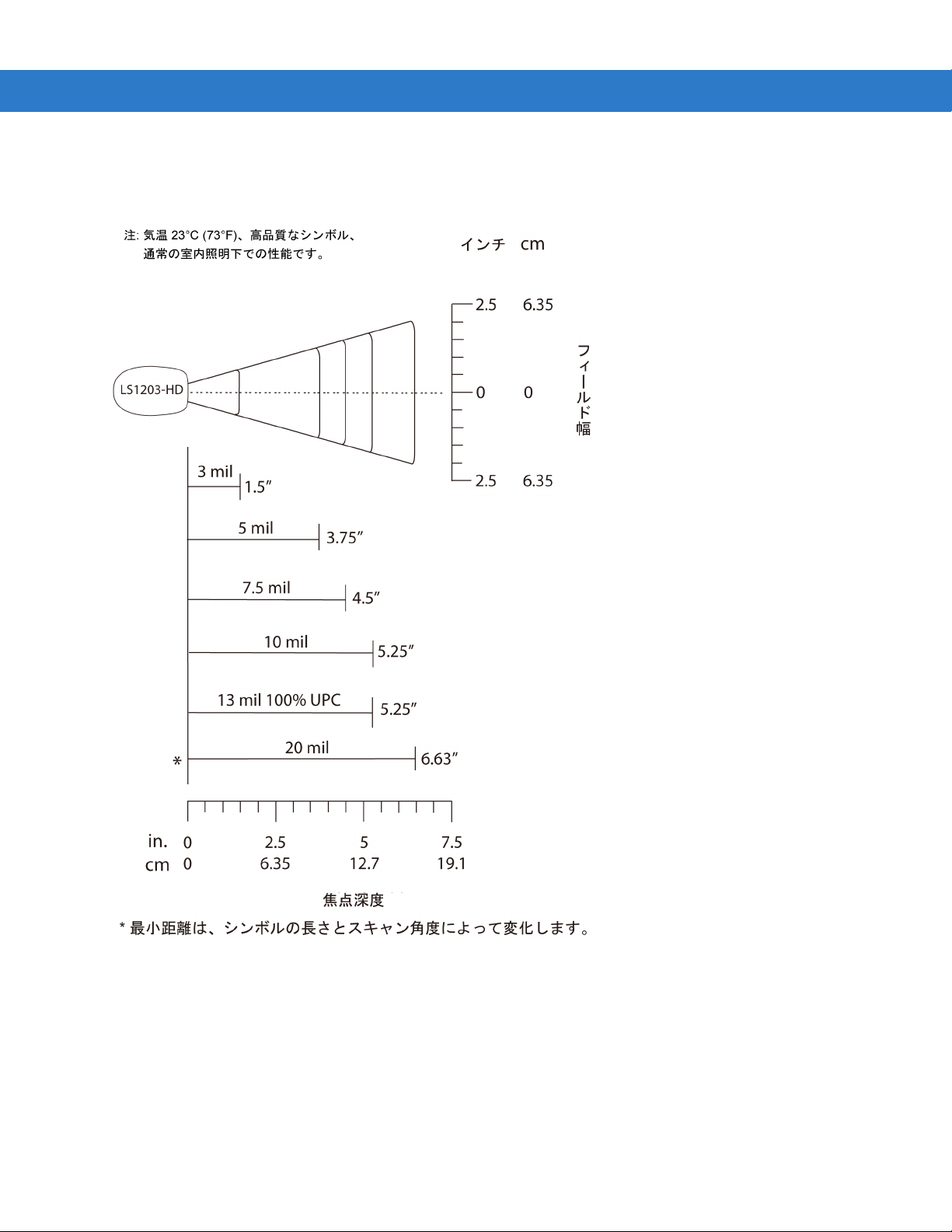
LS1203-HD 高密度
スキャン 2 - 7
図 2-6 LS1203-HD 高密度デコード ゾーン
Page 30
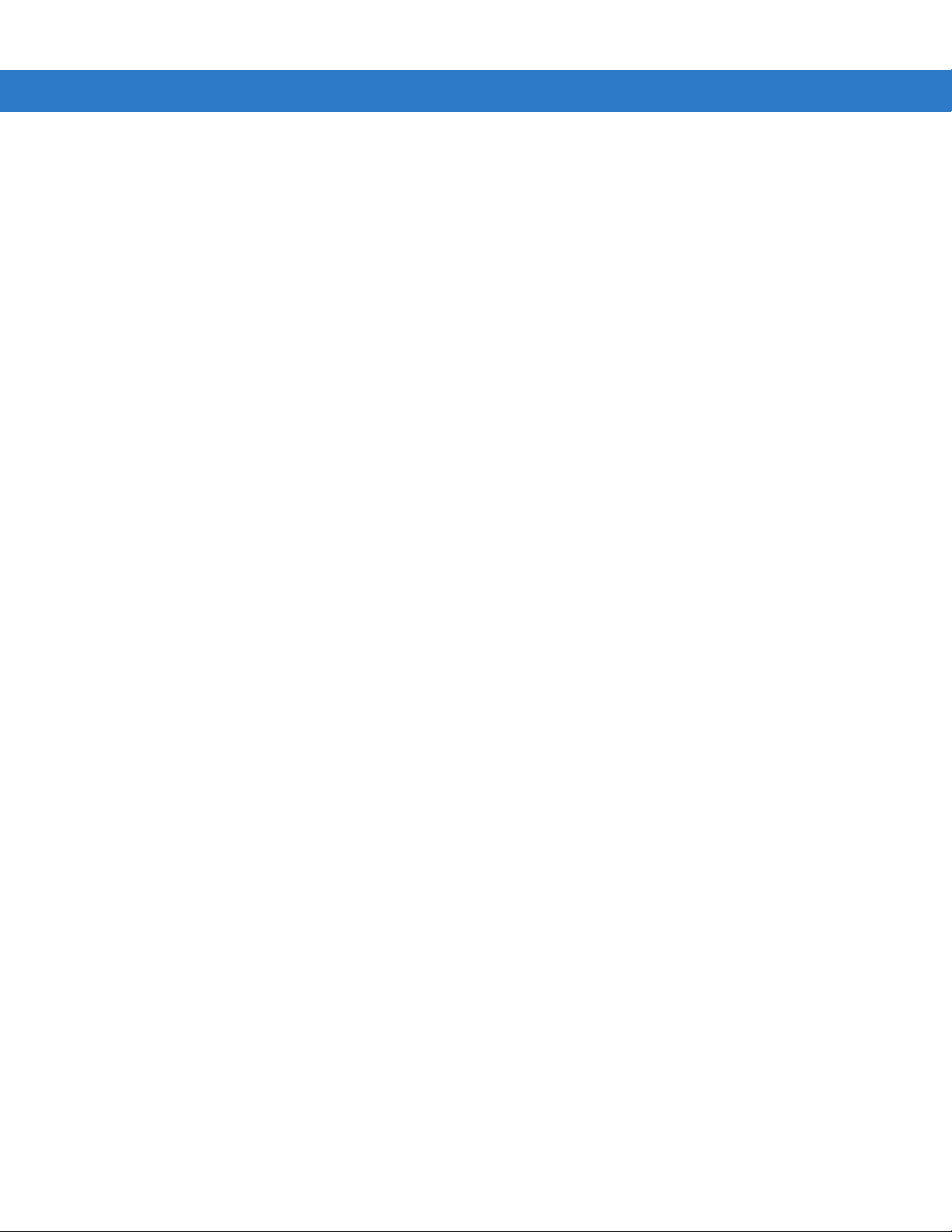
2 - 8 LS1203 プロダクト リファレンス ガイド
Page 31

第 3 章 メンテナンスと技術仕様
はじめに
この章では、スキャナの推奨するメンテナンスとトラブルシューティング、技術的な仕様、信号の意味 (ピン配列 )
について説明します。
メンテナンス
必要なメンテナンスは、読み取りウィンドウのクリーニングだけです。ウィンドウが汚れていると、スキャン機
能に影響する場合があります。
•
研磨物質がウィンドウに触れないようにしてください。
•
湿らせた布でほこりを拭き取ってください。
•
アンモニアや水を含ませたティッシュ ペーパーでウィンドウを拭いてください。
•
水などの液体を直接ウィンドウに吹きかけないでください。
Page 32

3 - 2 LS1203 プロダクト リファレンス ガイド
トラブルシューティング
表 3-1 トラブルシューティング
問題 考えられる原因 考えられる解決方法
ビープ音の意味 (2-2 ページの「ビープ音の定義」も参照)
スキャナから頻繁にビープ音が
鳴る (USB ホスト インタフェー
スのみ )。
スキャナから低音→高音→低音
のビープ音が鳴る。
スキャナから低音→高音のビー
プ音が鳴る。
スキャナから低音→高音→低音
のビープ音が鳴る。
スキャナから低音→高音→
低音→高音のビープ音が鳴る。
USB バスによって、スキャナの電
源オン / オフのサイクルが複数回繰
り返される状態になっている可能性
があります。
ADF の転送エラーです。 ADF プログラミングに関する詳細
無効な ADF 規則が検出されます。 ADF プログラミングに関する
入力エラーか、不適切なバーコード
または「キャンセル」バーコードが
スキャンされました。
Code 39 バッファが消去されたか、
空のバッファがクリアまたは転送さ
れようとしました。
ホスト パラメータの記憶領域が不
足しています。
これは正常な動作で、通常、ホストを
電源オフの状態から起動するときに
発生します。
は、『Advanced Data Formatting
Programmer's Guide』(p/n
72-69680-xx) を参照してください。
詳細は、『Advanced Data
Formatting Programmer's Guide』
(p/n 72-69680-xx) を参照してくだ
さい。
プログラムされたパラメータの
範囲内の正しい数値バーコードを
スキャンします。
Code 39 バッファリングの「バッ
ファ消去」バーコードのスキャン時
や、空の Code 39 バッファの転送試
行時であれば、正常です。
4-3 ページの「デフォルト パラメー
タ」をスキャンしてください。
スキャナから高音→低音のビー
プ音が鳴る。
スキャナから高音→高音→
高音→低音のビープ音が鳴る。
スキャナから長い低音のビープ
音が 4 回鳴る。
スキャナから短い高音のビープ
音が 4 回が鳴る (USB のみ )。
スキャナのプログラミング中に
短い低音→高音→低音→高音の
ビープ音が鳴る。
ADF 規則に使用するメモリが不足
しています。
スキャナが Code 39
バッファに格納しました。
RS-232 の受信エラー。 ホストのリセット中であれば正常で
スキャンされたシンボルの転送エ
ラーが検出されました。データは
無視されます。
スキャナの初期化が完了していま
せん。
ADF パラメータの保存領域が足り
ません。
のデータを
ADF 規則の数、または ADF 規則内
のステップ数を減らします。
正常です。
す。それ以外の場合は、スキャナの
RS-232 パリティがホスト設定と一
致するように設定してください。
これは、本装置が正しく設定されて
いない場合に発生します。オプ
ション設定を確認してください。
数秒待ってからスキャンし直してく
ださい。
規則をすべて消去してから、短い規
則でプログラミングし直します。
Page 33

表 3-1 トラブルシューティング ( 続き )
問題 考えられる原因 考えられる解決方法
バーコードのデコード
メンテナンスと技術仕様 3 - 3
スキャナはレーザーを照射する
が、バーコードが読み取れない。
スキャナでバーコードは読み取
れるが、そのデータがホストに
転送されない。
バーコードのデコード後、
スキャナから長い低音の
ビープ音が 5 回鳴る。
スキャナが正しいバーコード タイ
プに対応するようにプログラムされ
ていません。
バーコードを読み取れません。 同じバーコード タイプのテスト記
スキャナとバーコードとの距離が
適切ではありません。
スキャン ラインがシンボルのすべ
てのバーとスペースを横切ってい
ません。
スキャナが正しいホスト タイプに
対応するようにプログラムされてい
ません。
インタフェース ケーブルの接続が
緩んでいます。
変換エラーまたはフォーマット
エラーが検出されました。
スキャナの変換パラメータが正しく
設定されていません。
そのタイプのバーコードを読み取る
ようにスキャナをプログラミングし
直します。第 8 章「シンボル体系」
を参照してください。
号をスキャンして、バーコードが劣
化していないか確認します。
スキャナをバーコードに近づけたり、
バーコードから遠ざけたりします。
2-6 ページの「デコード ゾーン」を
参照してください。
スキャン ラインが許容される照準パ
ターン内に来るようにコードを移動
します。2-4 ページの図 2-3を参照し
てください。
適切なホスト タイプのプログラミン
グ バーコードをスキャンします。ホ
スト タイプに対応する章を参照して
ください。
緩んだケーブル接続を確認し、ケー
ブルを接続し直します。
スキャナの変換パラメータを正しく
設定します。
変換エラーまたはフォーマット エ
ラーが検出されました。
選択したホストに送信できないキャ
ラクタで ADF 規則がセットアップ
されています。
変換エラーまたはフォーマット
エラーが検出されました。
ホストに送信できないキャラクタを
含むバーコードがスキャンされま
した。
ADF 規則を変更するか、ADF 規則を
サポートするホストに変更します。
バーコードを変更するか、バーコー
ドをサポートできるホストに変更し
ます。
Page 34

3 - 4 LS1203 プロダクト リファレンス ガイド
表 3-1 トラブルシューティング ( 続き )
問題 考えられる原因 考えられる解決方法
ホストの表示
スキャンされたデータがホスト
に正しく表示されない。
トリガー
トリガー ボタンを押しても何も
実行されない。
スキャナがホストと連携するように
プログラムされていません。
スキャナに電源が供給されていま
せん。
正しいホストが選択されているこ
とを確認してください。
適切なホスト タイプのプログラミン
グ バーコードをスキャンします。
RS-232 では、ホストの設定と一致
するようにスキャナの通信パラメー
タを設定します。
USB HID キーボード構成またはキー
ボード インタフェース構成では、
正しいキーボード タイプと言語を
プログラミングして、CAPS LOCK
キーをオフにします。
正しい編集オプション (ADF や
UPC-E から UPC-A への変換など ) を
プログラミングします。
スキャナのホスト タイプのパラメー
タまたは編集オプションを確認し
ます。
システムの電源を確認します。電源
が必要な機器構成の場合は、電源に
接続し直してください。
インタフェース ケーブルまたは電
源ケーブルの接続が緩んでいます。
誤ったホスト インタフェース ケー
ブルが使用されています。
緩んだケーブル接続を確認し、ケー
ブルを接続し直します。
正しいホスト インタフェース ケーブ
ルを使用しているか確認します。使
用していなかった場合は、正しいホ
スト インタフェース ケーブルを接続
してください。
注 これらの確認作業を行ってもバーコードがスキャンされない場合は、販売店または Zebra サポートにお
問い合わせください。連絡先については、xiii ページを参照してください。
Page 35

技術仕様
表 3-2 技術仕様
外観、機能など
寸法 2.4 インチ ( 高さ ) x 7.1 インチ (奥行き ) x 2.4 インチ ( 幅)
重量 ( ケーブルを除く ) 約 4.3 オンス (122g)
電圧および電流 DC 5V (+/-10%)、100mA ( スタンバイ時 : 35mA 未満 )
カラー キャッシュ レジスタ ホワイトまたはトワイライト ブラック
性能
光源 ( レーザー ) 650nm 半導体レーザー
メンテナンスと技術仕様 3 - 5
項目 説明
(6.2cm (高さ ) x 18cm ( 奥行き ) x 6cm ( 幅 ))
スキャン速度 100 スキャン / 秒
回転 ( チルト )
ピッチ
スキュー ( 偏揺れ角 )
通常の読取深度 13mil (100% UPC/EAN): 0 ~ 7 インチ (17.78cm)
印刷コントラスト最小 最小反射率 30%
デコード機能 UPC/EAN、サプリメンタル コード付き UPC/EAN、GS1-128、Code 39、
サポートしている
インタフェース
動作環境
動作温度 32 ~ 122°F (0 ~ 50°C)
± 30°
± 65°
± 60°
5 mil (Code 39): 2.5 ~ 4.0 インチ (6.35 ~ 10.16cm)
(2-6 ページの「デコード ゾーン」を参照 )
Code 39 Full ASCII、Code 39 TriOptic、Code 128、Code 128 Full ASCII、
Codabar、Interleaved 2 of 5、Discrete 2 of 5、Code 93、MSI、Code 11、
IATA、各種の GS1 DataBar、Chinese 2 of 5
RS-232、キーボード インタフェース、USB
保管温度 -40 ~ 158°F (-40 ~ 70°C)
湿度 5 ~ 95% の相対湿度 ( 結露なきこと )
耐落下衝撃性能 5 フィート (1.524m) の高さからコンクリート面へ複数回落下しても動作可能
Page 36

3 - 6 LS1203 プロダクト リファレンス ガイド
ケーブル インタフェース ポート
インタフェース
ケーブル
モジュラ コネクタ
スキャナ底部
ピン 1
ピン 10
表 3-2 技術仕様 ( 続き )
項目 説明
耐周辺光 通常の室内照明および屋外自然光 (直射日光 ) に対応。蛍光灯、白熱灯、
水銀灯、ナトリウム灯、LED: 450 フィートキャンドル (4,844 Lux)、
太陽光 : 8000 フィートキャンドル (86,111 Lux)
注 : AC リップル含有率の高い LED 照明下では、スキャン性能に影響が生じる
ことがあります。
ビープ音の音量 選択可能 : 3 レベル
ビープ音の音程 選択可能 : 3 種類
静電気放電 15kV 大気放電、8kV 接触放電
スキャナ信号の説明
図 3-1 スキャナ ケーブルのピン配列
Page 37

メンテナンスと技術仕様 3 - 7
表 3-3 の信号の説明は、スキャナのコネクタに適用されるものです。参考までにご覧ください。
表 3-3 スキャナ信号のピン配列
ピン
1
2
3
4TxD
5RxD
6RTS
7CTS
8
9n/a n/a n/a
10 n/a n/a n/a
RS-232
予約済 予約済 ピン 6 にジャンプ
電源 電源 電源
接地 接地 接地
予約済 予約済 予約済
キーボード
インタフェース
キー クロック 予約済
端末データ
キー データ ピン 1 にジャンプ
端末クロック
D +
D -
USB
Page 38

3 - 8 LS1203 プロダクト リファレンス ガイド
Page 39

第 4 章 ユーザー設定
* 高音
機能 / オプション
* はデフォルトを示す
はじめに
必要に応じて、スキャナをプログラミングしてさまざまな機能を実行したり、有効にしたりすることができます。
スキャナのプログラミングには、123Scan 設定ユーティリティも利用できます ( 第 9 章「123Scan」を参照 )。こ
の章では、各ユーザー設定機能とそれらを選択する際に必要なプログラミング バーコードについて説明します。
スキャナは、4-2 ページの「ユーザー設定」に示す設定で出荷されています ( ホストのすべてのデフォルト値につ
いては、付録 A「標準のデフォルト設定」を参照 )。デフォルト値が要件に適合している場合、プログラミングは
必須ではありません。
機能の値を設定するには、1 つのバーコードまたは短いバーコード シーケンスをスキャンします。これら設定は
不揮発性メモリに保存され、スキャナの電源を落としても保持されます。
USB ケーブルを使用しない場合は、電源投入ビープ音が鳴った後でホスト タイプを選択してください。特定のホ
スト情報については、各ホストの章を参照してください。この操作は、新しいホストに接続して初めて電源を入
れるときにのみ必要です。
すべての機能をデフォルト値に戻す手順については、4-2 ページの「ユーザー設定」を参照してください。プログ
ラミング バーコード メニューに記載されているアスタリスク (
*) は、デフォルト値を示しています。
スキャン シーケンスの例
多くの場合、1 つのバーコードをスキャンすることでパラメータ値が設定されます。たとえば、ビープ音を高音に
設定するには、4-4 ページの「ビープ音の音程」に示した「高音」( ビープ音の音程 ) バーコードをスキャンしま
す。短い高音のビープ音が 1 回鳴って LED が緑色に変わると、パラメータが正常に設定されたことがわかります。
「シリアル レスポンス タイムアウト」や「データ転送フォーマット」など、その他のパラメータでは、複数のバー
コードをスキャンする必要があります。これらの手順については、パラメータの説明を参照してください。
Page 40

4 - 2 LS1203 プロダクト リファレンス ガイド
スキャン中のエラー
特に指定されていない限り、一連のスキャンでエラーが発生した場合は、正しいパラメータを再スキャンすれば
修正できます。
ユーザー設定パラメータのデフォルト値
表 4-1 に、ユーザー設定パラメータのデフォルト一覧を示します。オプションを変更する場合は、本章の 4-3 ペー
ジ以降のユーザー設定に関するセクションに記載された適切なバーコードをスキャンします。
注 すべてのユーザー設定、ホスト、およびシンボル体系のデフォルト パラメータについては、付録 A「標
準のデフォルト設定」
表 4-1 ユーザー設定
パラメータ デフォルト値 ページ番号
を参照してください。
ユーザー設定
ビープ音の音程 中音 4-4
ビープ音の音量 大 4-4
パワー モード コンティニアス 4-5
スキャン モード トリガー 4-5
スキャン ラインの幅 最大幅 4-6
レーザー オン タイム 3.0 秒 4-6
デコード成功時にビープ音を鳴らす 有効 4-7
コード ID キャラクタの転送 なし 4-7
プリフィックス値
サフィックス値
スキャン データ転送フォーマット データのみ 4-8
FN1 置換値 設定 4-10
"NR ( 読み取りなし )" メッセージの転送 無効 4-10
7013 <CR><LF>
7013 <CR><LF>
4-8
4-8
Page 41

ユーザー設定
デフォルト パラメータ
スキャナは、2 種類のデフォルト値に戻すことができます。工場出荷時デフォルトとカスタム デフォルトです。ス
キャナをデフォルト設定にリセットしたり、スキャナの現在の設定をカスタム デフォルトとして設定したりする
には、以下の該当するバーコードをスキャンします。
•
デフォルト設定 - 「デフォルト設定」バーコードをスキャンすると、次のようにすべてのパラメータがデフォ
ルト値にリセットされます。
• カスタム デフォルト値が設定されている場合 (「カスタム デフォルトの登録」を参照 ) は、下記の「デ
フォルト設定」バーコードをスキャンするたびにすべてのパラメータがカスタム デフォルト値に戻ります。
• カスタム デフォルト値が設定されていない場合は、下記の「デフォルト設定」バーコードをスキャンす
るたびにすべてのパラメータが工場出荷時デフォルト値に戻ります (工場出荷時デフォルト値について
は、付録 A「標準のデフォルト設定」を参照 )。
•
工場出荷時デフォルトの設定 - 下記の「工場出荷時デフォルトの設定」バーコードをスキャンすると、すべ
てのカスタム デフォルト値を削除し、スキャナが工場出荷時デフォルト値に設定されます ( 工場出荷時デ
フォルト値については、付録 A「標準のデフォルト設定」を参照)。
ユーザー設定 4 - 3
•
カスタム デフォルトの登録 - カスタム デフォルト パラメータを設定し、すべてのパラメータに対して一意
のデフォルト値を設定することができます。すべてのパラメータを目的のデフォルト値に変更した後で、下
記の「カスタム デフォルトの登録」バーコードをスキャンしてカスタム デフォルトを設定します。
* デフォルト設定
工場出荷時デフォルトの設定
カスタム デフォルトの登録
Page 42

4 - 4 LS1203 プロダクト リファレンス ガイド
ビープ音の音程
デコード ビープ音の周波数 ( 音程 ) を選択するには、「低音」、「中音」、または「高音」バーコードをスキャンします。
低音
* 中音
( 推奨設定 )
高音
ビープ音の音量
ビープ音の音量を設定するには、「小」、「中」、「大」バーコードをスキャンします。
中
小
* 大
Page 43

ユーザー設定 4 - 5
パワー モード
このパラメータは、デコード動作の後で電力を維持するかどうかを指定します。ロー パワー モードでは、スキャ
ナはデコードが完了するたびに、低消費電力モードになります。コンティニアス パワー モードでは、デコードが
完了してもパワー モードはそのまま維持されます。
* コンティニアス
ロー パワー モード
スキャン モード
このパラメータは、スキャナをトリガー モードと Auto-ScanTM ( 自動スキャン ) モードのいずれかに指定します。
トリガー モードでは、スキャンしたバーコードを読み取るために、スキャナのトリガー ボタンを押す必要があり
ます。Auto-Scan
のスキャン時にトリガー ボタンを押す必要はありません。
スキャンがトリガー モードのときに「トリガー /Auto-Scan
( 自動スキャン ) モードに切り替わります。スキャナが Auto-ScanTM ( 自動スキャン ) モードのときに「トリガー /
Auto-Scan
注 Auto-Scan
* トリガー /Auto-Scan
TM
( 自動スキャン ) モードでは、スキャナのレーザーが常に照射された状態のため、バーコード
TM
( 自動スキャン )」をスキャンすると、Auto-Scan
TM
( 自動スキャン )」をスキャンすると、トリガー モードに切り替わります。
TM
(自動スキャン ) モードの状態で一定時間スキャナを使用していない場合は、自動的にス
リープ モードになります。元の状態に戻すには、トリガー ボタンを押してください。
TM
( 自動スキャン ) モード
TM
Page 44

4 - 6 LS1203 プロダクト リファレンス ガイド
スキャン ラインの 幅
スキャン ラインの幅を設定するには、以下のバーコードをスキャンします。
注 これは、トリガー モードのみに適用されます。
* 最大幅
中間幅
レーザー オン タイム
このパラメータは、1 回のスキャン試行でデコード処理を継続する最大時間を設定します。このパラメータは、
0.5 ~ 9.9 秒まで 0.1 秒刻みでプログラミングできます。デフォルトのレーザー オン タイムは 3.0 秒です。
レーザー オン タイムを設定するには、以下のバーコードをスキャンします。次に、必要な時間に対応する 2 つの
数値バーコードを付録 D「数値バーコード」でスキャンします。1 桁の数字には先頭にゼロを付ける必要がありま
す。たとえば、レーザー オン タイムとして 0.5 秒を設定するには、以下のバーコードをスキャンしてから、「0」
と「5」のバーコードをスキャンします。エラーが発生した場合や選択内容を変更する必要がある場合は、D-3 ペー
ジの「キャンセル」をスキャンします。
レーザー オン タイム
Page 45

ユーザー設定 4 - 7
デコード成功時にビープ音を鳴らす
デコードが成功したときにビープ音を鳴らすかどうかを選択します。「デコード成功時にビープ音を鳴らさない」を
選択した場合、パラメータ メニューをスキャンしている間はビープ音が鳴り続き、エラー状態を通知します。
* デコード成功時にビープ音を鳴らす
( 有効 )
デコード成功時にビープ音を鳴らさない
( 無効 )
コード ID キャラクタの転送
コード ID キャラクタは、スキャンしたバーコードのコード タイプを特定します。これは、スキャナが複数のコー
ド タイプを読み取る場合に役立ちます。選択された 1 文字のプリフィックスに加えて、プリフィックスと読み取っ
たシンボルの間にコード ID キャラクタが挿入されます。
コード ID キャラクタ「なし」、「シンボル コード ID キャラクタ」、「AIM コード ID キャラクタ」のいずれかから
選択できます。コード ID キャラクタについては、B-1 ページの「シンボル コード ID」および B-2 ページの「AIM
コード ID」を参照してください。
シンボル コード ID キャラクタ
AIM コード ID キャラクタ
* なし
Page 46

4 - 8 LS1203 プロダクト リファレンス ガイド
プリフィックス / サフィックス値
プリフィックスまたはサフィックスのいずれか、あるいはその両方を、データ編集のためにスキャン データに追
加できます。
プリフィックスまたはサフィックスの値を設定するには、次の手順に従います。
1. 該当する 4-8 ページの「スキャン データ転送フォーマット」をスキャンして、スキャン データ フォーマットを
変更します。
2. 4-8 ページで、該当するプリフィックス / サフィックスをスキャンします。
3. 値に対応する 4 桁の数値 ( つまり、付録 D「数値バーコード」の 4 種類のバーコード ) をスキャンします。
注 ホスト コマンドを使用してプリフィックスまたはサフィックスを設定するときは、キー カテゴリ パラメー
タを 1 に設定してから 3 桁の 10 進数値を設定します。4 桁のコードについては、E-1 ページの表 E-1 を参
照してください。
4. 間違いを訂正したり、選択した設定を変更したりする場合は、D-3 ページの「 キャンセル」をスキャンします。
スキャン プリフィックス
スキャン サフィックス
スキャン データ転送フォーマット
スキャン データのフォーマットを変更するには、「スキャン オプション」をスキャンし、次の 4 個のバーコード
のうち、必要なフォーマットに対応するものをスキャンします。
•
データのみ
•
< データ > < サフィックス >
•
< プリフィックス > < データ >
•
< プリフィックス > < データ > < サフィックス >
変更を完了するには、4-9 ページの「Enter」をスキャンします。プリフィックスおよびサフィックスの値を設定
するには、4-8 ページの「プリフィックス/ サフィックス値」を参照してください。変更をキャンセルするには、
4-9 ページの「データ フォーマットのキャンセル」をスキャンします。
バーコードのスキャンごとにキャリッジ リターン /Enter の入力が必要な場合は、以下の順序でバーコードをス
キャンします。
1. スキャン オプション
2. < データ > < サフィックス >
3. Enter (4-9 ページ )
Page 47

スキャン データ転送フォーマット ( 続き )
スキャン オプション
ユーザー設定 4 - 9
* データのみ
< データ > < サフィックス>
< プリフィックス > < データ> < サフィックス>
< プリフィックス > < データ>
Enter
データ フォーマットのキャンセル
Page 48

4 - 10 LS1203 プロダクト リファレンス ガイド
FN1 置換値
インタフェースおよび USB HID キーボード ホストは FN1 置換機能をサポートしています。この機能が有効な
場合、EAN128 バーコード内の FN1 キャラクタ (0x1b) が、指定された値に置換されます。この値のデフォルトは
7013 (Enter キー ) です。
バーコード メニューを使用して FN1 置換値を選択するには、次の手順に従います。
1. 下記のバーコードをスキャンします。
* FN1 置換値の設定
2. 現在取り付けられているホスト インタフェースに対応する E-1 ページの「ASCII 値 - Code 39 エンコード -
キーストローク」で、FN1 置換用に設定するキーストロークを探します。
3. 付録 D「数値バーコード」の各桁をスキャンして、4 桁の置換値を入力します。
間違いを訂正したり、選択した設定を変更したりする場合は、「キャンセル」をスキャンします。
キーボード インタフェースの FN1 置換を有効にするには、5-10 ページの「FN1 置換を有効にする」バーコードを
スキャンします。
USB HID キーボードの FN1 置換を有効にするには、7-9 ページ の「FN1 置換を有効にする」バーコードをスキャン
してください。
"NR ( 読み取りなし )" メッセージの転送
"NR ( 読み取りなし )" メッセージを転送するかどうかを選択するには、下記のバーコードをスキャンします。有効
にした場合は、シンボル読み取りに失敗すると、「NR」が転送されます。無効にした場合は、シンボル読み取り
に失敗しても、ホストには何も転送されません。
"NR ( 読み取りなし )" メッセージを有効にする
* "NR ( 読み取りなし )" メッセージを無効にする
Page 49

第 5 章 キーボード インタフェース
* 英語 (U.S.)
機能 / オプション
* はデフォルトを示す
はじめに
この章では、スキャナでキーボード インタフェースをセットアップする方法について説明します。このインタ
フェースでは、スキャナはキーボードとホスト コンピュータの間に接続され、バーコード データをキーストロー
クに変換します。ホスト コンピュータは、キーボードから発信されたかのようにキーストロークを受け入れます。
このモードによって、手動によるキーボード入力のために設計されたシステムにバーコード読み取り機能が追加
されます。キーボード キーストロークは単純に受け渡されます。
プログラミング バーコード メニューに記載されているアスタリスク (
*) は、デフォルト値を示しています。
Page 50

5 - 2 LS1203 プロダクト リファレンス ガイド
DIN コネクタ ( オス )
DIN コネクタ
( メス )
キーボード
コネクタ
キーボード インタフェースの接続
図 5-1 Y ケーブルによるキーボード インタフェース接続
Y ケーブルを使用してキーボード インタフェースを接続するには、次の手順に従います。
注 必要なインタフェース ケーブルは、設定によって異なります。図 5-1 に示したコネクタは、あくまでも
例です。実際には、別のコネクタが使用される場合もありますが、スキャナの接続手順は同じです。
1. ホストの電源をオフにして、キーボード コネクタを外します。
2. Y ケーブルのモジュラ コネクタをスキャナのケーブル インタフェース ポートに取り付けます (1-2 ページの
「インタフェース ケーブルの接続」を参照 )。
3. Y ケーブルの丸い DIN ホスト コネクタ (オス ) を、ホスト デバイスのキーボード ポートに接続します。
4. Y ケーブルの丸い DIN キーボード コネクタ (メス ) を、キーボード コネクタに接続します。
5. 必要に応じて、オプションの電源ケーブルを Y ケーブルの中ほどにあるコネクタに接続します。
6. すべてのコネクタがしっかり接続されていることを確認します。
7. ホスト システムの電源をオンにします。
8. 5-4 ページの「キーボード インタフェースのホスト パラメータ」から適切なバーコードを選んでスキャンし、
9. 他のパラメータ オプションを変更するには、この章に掲載された該当するバーコードをスキャンします。
キーボード インタフェースのホスト タイプを選択します。
Page 51

キーボード インタフェース 5 - 3
キーボード インタフェースのパラメータのデフォルト値
注 すべてのユーザー設定、ホスト、シンボル体系、およびその他のデフォルト パラメータについては、
付録 A「標準のデフォルト設定」を参照してください。
表 5-1 に、キーボード インタフェースのホスト パラメータのデフォルト一覧を示します。オプションを変更する
場合は、5-4 ページ以降の「キーボード インタフェースのホスト パラメータ」セクションに掲載されているもの
から選んで適切なバーコードをスキャンします。
表 5-1 キーボード インタフェースのデフォルト値
パラメータ デフォルト値 ページ番号
キーボード インタフェースのホスト パラメータ
キーボード インタフェースのホスト タイプ
キーボード タイプ ( カントリー コード ) 北米 5-5
IBM PC/AT および IBM PC 互換機
1
5-4
不明な文字の無視 送信 5-6
キーストローク ディレイ ディレイなし 5-7
キーストローク内ディレイ 無効 5-7
代替用数字キーパッド エミュレーション 無効 5-8
Caps Lock オン 無効 5-8
Caps Lock オーバーライド 無効 5-9
キーボード データの変換 変換なし 5-9
ファンクション キーのマッピング 無効 5-10
FN1 置換 無効 5-10
メーク / ブレークの送信 送信 5-11
1
このインタフェースを設定するにはユーザーによる選択が必要で、最も一般的な選択肢がこの形式
です。
Page 52

5 - 4 LS1203 プロダクト リファレンス ガイド
キーボード インタフェースのホスト パラメータ
キーボード インタフェースのホスト タイプ
以下のバーコードから適切なものをスキャンして、キーボード インタフェースのホストを選択します。
IBM PC/AT および IBM PC 互換機
NCR 7052
1
IBM AT ノートブック
IBM PS/2 ( モデル 30)
注
1
このインタフェースを設定するにはユーザーによる選択が必要で、最も一般的な選択肢がこの形式です。
Page 53

キーボード インタフェース 5 - 5
キーボード インタフェースのタイプ ( カントリー コード )
キーボード タイプに対応するバーコードをスキャンします。キーボードが一覧にない場合は、5-8 ページの「代
替用数字キーパッド エミュレーション」を参照してください。
* 英語 (U.S.)
ドイツ語版 Windows
フランス語版 Windows
カナダ フランス語版 Windows XP/2000
カナダ フランス語版 Windows 95/98
スペイン語版 Windows
イタリア語版 Windows
Page 54

5 - 6 LS1203 プロダクト リファレンス ガイド
キーボード インタフェースのカントリー タイプ ( 続き )
スウェーデン語版 Windows
日本語版 Windows
イギリス英語版 Windows
ブラジル ポルトガル語版 Windows
不明な文字の無視
不明な文字とは、ホストが認識できない文字です。不明な文字を除いたすべてのバーコード データを送信するに
は、「不明な文字を含むバーコードを送信する」を選択します。このときエラーを示すビープ音は鳴りません。「不
明な文字を含むバーコードを送信しない」を選択した場合は、バーコード データは最初の不明な文字まで送信さ
れ、その後、スキャナでエラーを示すビープ音が鳴ります。
* 不明な文字を含むバーコードを送信する
不明な文字を含むバーコードを送信しない
Page 55

キーボード インタフェース 5 - 7
キーストローク ディレイ
これは、エミュレーションされたキーストローク間でのミリ秒単位のディレイです。ホストが、より遅いデータ
の転送を必要とする場合は、以下のバーコードをスキャンしてディレイを長くします。
* ディレイなし
中程度のディレイ (20 ミリ秒 )
長いディレイ (40 ミリ秒 )
キーストローク内ディレイ
有効な場合、エミュレートされたキーを押してから放すまでの間にディレイが挿入されます。これにより、キー
ストローク ディレイ パラメータが最小値の 5 ミリ秒に設定されます。
キーストローク内ディレイを有効にする
* キーストローク内ディレイを無効にする
Page 56

5 - 8 LS1203 プロダクト リファレンス ガイド
代替用数字キーパッド エミュレーション
このオプションは、Microsoft® オペレーティング システム環境で、5-5 ページの「キーボード インタフェースの
タイプ ( カントリー コード )」の一覧にないほとんどのカントリー キーボード タイプのエミュレーションを実行
できます。
代替用数字キーパッドを有効にする
* 代替用数字キーパッドを無効にする
Caps Lock オン
選択すると、キーボード上の Caps Lock キーを押したままにしている場合と同様の結果になります。「Caps Lock
オン」と「Caps Lock オーバーライド」の両方を有効にしている場合は、「Caps Lock オーバーライド」が優先
されます。
Caps Lock オンを有効にする
* Caps Lock オンを無効にする
Page 57

キーボード インタフェース 5 - 9
Caps Lock オーバーライド
有効にすると、AT または AT ノートブック ホストで、キーボードが Caps Lock キーの状態を無視します。そのた
め、バーコードの "A" は、キーボードの Caps Lock キーの状態に関係なく、"A" として送信されます。
注 「Caps Lock オン」と「 Caps Lock オーバーライド」の両方を有効にしている場合は、「Caps
Lock オーバーライド」が優先されます
Caps Lock オーバーライドを有効にする
。
* Caps Lock オーバーライドを無効にする
キーボード データの変換
有効になっている場合、スキャナはすべてのバーコード データを選択した大文字/ 小文字に変換します。
大文字に変換する
小文字に変換する
* 変換なし
Page 58

5 - 10 LS1203 プロダクト リファレンス ガイド
ファンクション キーのマッピング
32 未満の ASCII 値は、通常、コントロール キー シーケンスとして送信されます (5-12 ページの表 5-2 を参照 )。
このパラメータが有効になっている場合は、標準的なキー マッピングの代わりに太字のキーが送信されます。この
パラメータが有効になっているかどうかに関係なく、太字エントリを持たないテーブル エントリは同じままです。
* ファンクション キーのマッピングを無効にする
ファンクション キーのマッピングを有効にする
FN1 置換
有効になっている場合、このパラメータは EAN128 バーコード内のすべての FN1 文字をユーザーによって選択さ
れたキーストロークで置換します (4-10 ページの「FN1 置換値」を参照 )。
FN1 置換を有効にする
* FN1 置換を無効にする
Page 59

メーク / ブレークの送信
5001
5002
5003
5004
5005
5006
5007
5008
5009
5010
7009
7008
7013
7012
7004
7011
7003
7002
7014
有効にすると、キーを放すためのスキャン コードは送信されません。
* メーク / ブレーク スキャン コードを送信する
キーボード マップ
キーボード インタフェース 5 - 11
メーク スキャン コードのみを送信する
次のキーボード マップがプリフィックス/ サフィックス キーストローク パラメータ用に提供されています。プリ
フィックス / サフィックス値をプログラムするには、4-8 ページのバーコードを参照してください。
図 5-2 IBM PC/AT
図 5-3 IBM PS/2
Page 60

5 - 12 LS1203 プロダクト リファレンス ガイド
キーボード インタフェースの ASCII キャラクタ セット
注 Code 39 Full ASCII は、Code 39 キャラクタの前にあるバーコード特殊文字 ($ + % /) を解釈し、ペアに
ASCII キャラクタ値を割り当てます。たとえば、Code 39 Full ASCII が有効になっている場合、+B は b、
%J は ?、%V は @ とそれぞれ解釈されます。ABC%I をスキャンすると、ABC > に相当するキースト
ロークが出力されます。
表 5-2 キーボード インタフェースの ASCII キャラクタ セット
ASCII 値
Code 39 エンコード キャラクタ
Full ASCII
1001 $A CTRL A
1002 $B CTRL B
1003 $C CTRL C
1004 $D CTRL D
1005 $E CTRL E
1006 $F CTRL F
1007 $G CTRL G
1008 $H
1009 $I
CTRL H/BACKSPACE
CTRL I/HORIZONTAL TAB
1010 $J CTRL J
1011 $K CTRL K
1012 $L CTRL L
1013 $M
CTRL M/ENTER
キーストローク
1
1
1
1014 $N CTRL N
1015 $O CTRL O
1016 $P CTRL P
1017 $Q CTRL Q
1018 $R CTRL R
1019 $S CTRL S
1020 $T CTRL T
1021 $U CTRL U
1
太字のキーストロークは、「ファンクション キーのマッピング」パラメータが有効な
場合にのみ送信されます。それ以外の場合は、太字ではないキーストロークが送信され
ます。
Page 61

表 5-2 キーボード インタフェースの ASCII キャラクタ セット ( 続き )
キーボード インタフェース 5 - 13
ASCII 値
Code 39 エンコード キャラクタ
Full ASCII
1022 $V CTRL V
1023 $W CTRL W
1024 $X CTRL X
1025 $Y CTRL Y
1026 $Z CTRL Z
1027 %A
CTRL [ /ESC
1028 %B CTRL \
1029 %C CTRL ]
1030 %D CTRL 6
1031 %E CTRL -
1032
スペース スペース
1033 /A !
1034 /B “
キーストローク
1
1035 /C #
1036 /D $
1037 /E %
1038 /F &
1039 /G '
1040 /H (
1041 /I )
1042 /J *
1043 /K +
1044 /L ,
1045 - -
1046 . .
1047 /O /
1048 0 0
1049 1 1
1
太字のキーストロークは、「ファンクション キーのマッピング」パラメータが有効な
場合にのみ送信されます。それ以外の場合は、太字ではないキーストロークが送信され
ます。
Page 62

5 - 14 LS1203 プロダクト リファレンス ガイド
表 5-2 キーボード インタフェースの ASCII キャラクタ セット ( 続き )
ASCII 値
Code 39 エンコード キャラクタ
Full ASCII
1050 2 2
1051 3 3
1052 4 4
1053 5 5
1054 6 6
1055 7 7
1056 8 8
1057 9 9
1058 /Z :
1059 %F ;
1060 %G <
1061 %H =
1062 %I >
1063 %J ?
キーストローク
1064 %V @
1065 A A
1066 B B
1067 C C
1068 D D
1069 E E
1070 F F
1071 G G
1072 H H
1073 I I
1074 J J
1075 K K
1076 L L
1077 M M
1
太字のキーストロークは、「ファンクション キーのマッピング」パラメータが有効な
場合にのみ送信されます。それ以外の場合は、太字ではないキーストロークが送信され
ます。
Page 63

表 5-2 キーボード インタフェースの ASCII キャラクタ セット ( 続き )
キーボード インタフェース 5 - 15
ASCII 値
Code 39 エンコード キャラクタ
Full ASCII
1078 N N
1079 O O
1080 P P
1081 Q Q
1082 R R
1083 S S
1084 T T
1085 U U
1086 V V
1087 W W
1088 X X
1089 Y Y
1090 Z Z
1091 %K [
キーストローク
1092 %L \
1093 %M ]
1094 %N ^
1095 %O _
1096 %W '
1097 +A a
1098 +B b
1099 +C c
1100 +D d
1101 +E e
1102 +F f
1103 +G g
1104 +H h
1105 +I i
1
太字のキーストロークは、「ファンクション キーのマッピング」パラメータが有効な
場合にのみ送信されます。それ以外の場合は、太字ではないキーストロークが送信され
ます。
Page 64

5 - 16 LS1203 プロダクト リファレンス ガイド
表 5-2 キーボード インタフェースの ASCII キャラクタ セット ( 続き )
ASCII 値
Code 39 エンコード キャラクタ
Full ASCII
1106 +J j
1107 +K k
1108 +L l
1109 +M m
1110 +N n
1111 +O o
1112 +P p
1113 +Q q
1114 +R r
1115 +S s
1116 +T t
1117 +U u
1118 +V v
1119 +W w
キーストローク
1120 +X x
1121 +Y y
1122 +Z z
1123 %P {
1124 %Q |
1125 %R }
1126 %S ~
1
太字のキーストロークは、「ファンクション キーのマッピング」パラメータが有効な
場合にのみ送信されます。それ以外の場合は、太字ではないキーストロークが送信され
ます。
表 5-3 キーボード インタフェースの ALT キー キャラクタ セット
ALT キー キーストローク
2065 ALT A
2066 ALT B
2067 ALT C
2068 ALT D
Page 65

表 5-3 キーボード インタフェースの ALT キー キャラクタ セット ( 続き )
ALT キー キーストローク
2069 ALT E
2070 ALT F
2071 ALT G
2072 ALT H
2073 ALT I
2074 ALT J
2075 ALT K
2076 ALT L
2077 ALT M
2078 ALT N
2079 ALT O
キーボード インタフェース 5 - 17
2080 ALT P
2081 ALT Q
2082 ALT R
2083 ALT S
2084 ALT T
2085 ALT U
2086 ALT V
2087 ALT W
2088 ALT X
2089 ALT Y
2090 ALT Z
表 5-4 キーボード インタフェースの GUI キー キャラクタ セット
GUI キー キーストローク
3000
3048 GUI 0
右コントロール キー
3049 GUI 1
3050 GUI 2
3051 GUI 3
3052 GUI 4
Page 66

5 - 18 LS1203 プロダクト リファレンス ガイド
表 5-4 キーボード インタフェースの GUI キー キャラクタ セット (続き )
GUI キー キーストローク
3053 GUI 5
3054 GUI 6
3055 GUI 7
3056 GUI 8
3057 GUI 9
3065 GUI A
3066 GUI B
3067 GUI C
3068 GUI D
3069 GUI E
3070 GUI F
3071 GUI G
3072 GUI H
3073 GUI I
3074 GUI J
3075 GUI K
3076 GUI L
3077 GUI M
3078 GUI N
3079 GUI O
3080 GUI P
3081 GUI Q
3082 GUI R
3083 GUI S
3084 GUI T
3085 GUI U
3086 GUI V
3087 GUI W
Page 67

表 5-4 キーボード インタフェースの GUI キー キャラクタ セット (続き )
GUI キー キーストローク
3088 GUI X
3089 GUI Y
3090 GUI Z
表 5-5 キーボード インタフェースの F キー キャラクタ セット
F キー キーストローク
5001 F1
5002 F2
5003 F3
5004 F4
5005 F5
キーボード インタフェース 5 - 19
5006 F6
5007 F7
5008 F8
5009 F9
5010 F10
5011 F11
5012 F12
5013 F13
5014 F14
5015 F15
5016 F16
5017 F17
5018 F18
5019 F19
5020 F20
5021 F21
5022 F22
5023 F23
5024 F24
Page 68

5 - 20 LS1203 プロダクト リファレンス ガイド
表 5-6 キーボード インタフェースの数字キーパッド キャラクタ セット
数字キーパッド キーストローク
6042 *
6043 +
6044
6045 -
6046 .
6047 /
6048 0
6049 1
6050 2
6051 3
6052 4
6053 5
6054 6
6055 7
6056 8
6057 9
6058 Enter
未定義
6059 Num Lock
Page 69

表 5-7 キーボード インタフェースの拡張キーパッド キャラクタ セット
拡張キーパッド キーストローク
7001 Break
7002 Delete
7003 Pg Up
7004 End
7005 Pg Dn
7006 Pause
7007 Scroll Lock
7008 Backspace
7009 Tab
7010 Print Screen
キーボード インタフェース 5 - 21
7011 Insert
7012 Home
7013 Enter
7014 Escape
7015
7016
7017
7018
上矢印
下矢印
左矢印
右矢印
Page 70

5 - 22 LS1203 プロダクト リファレンス ガイド
Page 71

第 6 章 RS-232 インタフェース
* ボーレート 57,600
機能 / オプション
* はデフォルトを示す
はじめに
この章では、RS-232 ホストでスキャナをセットアップする方法について説明します。RS-232 インタフェースは、
RS-232 ポート ( つまり、COM ポート ) が付いた POS デバイス、ホスト コンピュータ、またはその他のデバイス
にスキャナを接続するために使用します。
使用するホストが表 6-2 に記載されていない場合は、通信パラメータをホストと一致するように設定します。詳
細は、ホスト デバイスのマニュアルを参照してください。
注 このスキャナでは、ほとんどのシステム アーキテクチャと接続できる TTL レベルの RS-232C 信号を使
用します。RS-232 信号レベルを必要とするシステム アーキテクチャ向けに、TTL から RS-232C への変
換を行うさまざまなケーブルが用意されています。詳細については、Zebra サポートにお問い合わせく
ださい。
プログラミング バーコード メニューに記載されているアスタリスク
(*) は、デフォルト値を示しています。
Page 72

6 - 2 LS1203 プロダクト リファレンス ガイド
シリアル
ポート
コネクタ
( ホストへ
接続 )
インタフェース ケーブル
電源
ケーブル
RS-232 インタフェースの接続
この接続は、スキャナからホスト コンピュータに直接行われます。
図 6-1 RS-232 直接接続
注 必要なインタフェース ケーブルは、設定によって異なります。図 6-1 に示したコネクタは、あくまでも
例です。実際には、別のコネクタが使用される場合もありますが、スキャナの接続手順は同じです。
1. RS-232 インタフェース ケーブルのモジュラ コネクタをスキャナのケーブル インタフェース ポートに接続
します (1-2 ページの「インタフェース ケーブルの接続」を参照 )。
2. RS-232 インタフェース ケーブルの他方の先端を、ホストのシリアル ポートに接続します。
3. AC アダプタを RS-232 インタフェース ケーブルのシリアル コネクタに接続します。AC アダプタを適切な電
源 ( コンセント ) に差し込みます。
4. 該当するバーコードを 6-6 ページの「RS-232 ホスト タイプ」からスキャンして、RS-232 のホスト タイプを
選択します。
5. 他のパラメータ オプションを変更するには、この章に掲載された該当するバーコードをスキャンします。
Page 73

RS-232 パラメータのデフォルト値
表 6-1 に RS-232 ホスト パラメータのデフォルト一覧を示します。オプションを変更する場合は、本章の 6-4 ペー
ジ以降のパラメータについて説明したセクションに記載された適切なバーコードをスキャンします。
注 すべてのユーザー設定、ホスト、シンボル体系、およびその他のデフォルト パラメータについては、
付録 A「標準のデフォルト設定」を参照してください。
表 6-1 RS-232 のデフォルト値
パラメータ デフォルト値 ページ番号
RS-232 ホスト パラメータ
RS-232 ホスト タイプ 標準 6-6
RS-232 インタフェース 6 - 3
ボーレート
パリティ タイプ なし 6-8
ストップ ビットの選択 1 ストップ ビット 6-9
データ長 (ASCII フォーマット )8 ビット 6-9
受信エラーのチェック 有効 6-10
ハードウェア ハンドシェイク なし 6-10
ソフトウェア ハンドシェイク なし 6-12
ホスト シリアル レスポンス タイムアウト 2 秒 6-13
RTS 制御線の状態 低 6-14
<BEL> キャラクタによるビープ音 無効 6-14
キャラクタ間ディレイ 0 ミリ秒 6-15
Nixdorf のビープ音 /LED オプション 通常の動作 6-16
不明な文字の無視 バーコードを送信する 6-16
9600
6-7
Page 74

6 - 4 LS1203 プロダクト リファレンス ガイド
RS-232 ホスト パラメータ
さまざまな RS-232 ホストが、それぞれ独自のパラメータ デフォルト設定でセットアップされています ( 表 6-2)。
ICL、Fujitsu、Wincor-Nixdorf Mode A、Wincor-Nixdorf Mode B、Olivetti、Omron または端末のいずれかを選択す
ると、表 6-2 に記載されているデフォルトが設定されます。
ICL、Fujitsu、Wincor-Nixdorf Mode A、Wincor-Nixdorf Mode B、OPOS 端末を選択すると、6-5 ページの表 6-3 に
記載されているコード ID キャラクタの転送が有効になります。これらのコード ID キャラクタはプログラミング
できず、コード ID 転送機能とは別個のものです。コード ID 転送機能は、これらの端末では有効にしないでくだ
さい。
表 6-2 端末固有の RS-232
パラメータ
コード ID
の転送
データ転送
フォーマット
サフィックス
ボーレート
パリティ なし 偶数 なし 奇数 奇数 偶数 なし
ハードウェア
ハンドシェ
イク
ソフトウェア
ハンドシェ
イク
標準
( デフォルト値 )
無効 有効 有効 有効 有効 有効 有効
データのみ データ/
CR/LF (7013) CR (1013) CR (1013) CR (1013) CR (1013) ETX (1002) CR (1013)
9600 9600 9600 9600 9600 9600 9600
なし
なし なし なし なし なし
ICL Fujitsu
サフィッ
クス
RTS/CTS
オプ
ション 3
データ /
サフィッ
クス
なし
Wincor-
Nixdorf
Mode A
データ /
サフィッ
クス
RTS/CTS
オプ
ション 3
Wincor-
Nixdorf
Mode B/
OPOS
データ /
サフィッ
クス
RTS/CTS
オプ
ション 3
Olivetti Omron
プリフィッ
クス /
データ /
サフィッ
クス
なし なし
Ack/Nak
データ /
サフィッ
クス
なし
シリアル
レスポンス
タイムアウト
ストップ
ビットの選択
ASCII
フォーマット
* Nixdorf Mode B で CTS が「低」の場合、スキャンは無効です。CTS が「高」の場合はバーコードをスキャンで
きます。
** スキャナが適切なホストに接続されていない場合に Nixdorf Mode B をスキャンすると、スキャンできていな
いように見えることがあります。この現象が起こる場合は、スキャナの電源オン / オフが行われる 5 秒以内に別
の RS-232C ホスト タイプをスキャンしてください。
2 秒 9.9 秒 2 秒 9.9 秒 9.9 秒 9.9 秒 9.9 秒
1111111
8 ビット 8 ビット 8 ビット 8 ビット 8 ビット 7
ビット 8 ビット
Page 75

表 6-2 端末固有の RS-232 ( 続き )
RS-232 インタフェース 6 - 5
パラメータ
<BEL> キャ
ラクタによる
ビープ音
RTS 制御線
の状態
プリフィックス
* Nixdorf Mode B で CTS が「低」の場合、スキャンは無効です。CTS が「高」の場合はバーコードをスキャンで
きます。
** スキャナが適切なホストに接続されていない場合に Nixdorf Mode B をスキャンすると、スキャンできていな
いように見えることがあります。この現象が起こる場合は、スキャナの電源オン / オフが行われる 5 秒以内に別
の RS-232C ホスト タイプをスキャンしてください。
表 6-3 端末固有のコード ID キャラクタ
コード タイプ
標準
( デフォルト値 )
無効 無効 無効 無効 無効 無効 無効
低高低低
なし なし なし なし なし
ICL Fujitsu
ICL Fujitsu
Wincor-
Nixdorf
Mode A
Wincor-
Nixdorf
Mode A
Mode B/OPOS
Wincor-
Nixdorf
Mode B/
OPOS
低
=
データなし
Wincor-
Nixdorf
送信する
Olivetti Omron
低高
STX (1003)
Olivetti Omron
なし
UPC-A A A A A A A
UPC-E E E C C C E
EAN-8/JAN-8 FF FF B B B FF
EAN-13/JAN-13 F F A A A F
Code 39 C <len>
Codabar N <len>
Code 128 L <len>
Interleaved 2 of 5 I <len>
Code 93
Discrete 2 of 5 H <len>
GS1-128 L <len>
MSI
Bookland EAN F F A A A F
Trioptic
Code 11
なし なし
なし なし
なし なし なし なし なし なし
なし なし なし なし なし なし
なし
なし
なし
なし
なし
なし
MM M <len>C <len>
N N N <len> N <len>
KK K <len>L <len>
I I I <len> I <len>
LL L <len>
H H H <len> H <len>
PP P <len>L <len>
OO O <len>
なし
なし
IATA H<len>
Code 32
なし なし なし なし なし なし
なし
HH
なし なし
Page 76

6 - 6 LS1203 プロダクト リファレンス ガイド
RS-232 ホスト タイプ
RS-232 のホスト タイプを選択します。
* 標準 RS-232
ICL RS-232
Wincor-Nixdorf RS-232 Mode A
Olivetti ORS4500
Wincor-Nixdorf RS-232 Mode B
Omron
OPOS/JPOS
Fujitsu RS-232
Page 77

RS-232 インタフェース 6 - 7
ボーレート
ボーレートは、1 秒間に転送されるデータのビット数です。スキャナのボーレートがホスト デバイスのボーレー
ト設定に一致するように設定します。一致しない場合は、データがホスト デバイスに転送されなかったり、正常
でない形で転送されたりすることがあります。
ボーレート 600
ボーレート 1200
ボーレート 2400
* ボーレート 9600
ボーレート 4800
ボーレート 19,200
ボーレート 38,400
Page 78

6 - 8 LS1203 プロダクト リファレンス ガイド
パリティ
パリティ チェック ビットは、各 ASCII コード キャラクタの最も重要なビットです。ホスト デバイスの要件に基
づいて、パリティ タイプを選択します。
•
パリティとして「奇数」を選択すると、データに基づいてパリティ ビットの値が 0 または 1 に設定され、
奇数個の 1 ビットがコード キャラクタに含まれるようになります。
•
パリティとして「偶数」を選択すると、データに基づいてパリティ ビットの値が 0 または 1 に設定され、
偶数個の 1 ビットがコード キャラクタに含まれるようになります。
•
パリティとして「マーク」を選択すると、パリティ ビットの値が 1 に設定されます。
•
パリティとして「スペース」を選択すると、パリティ ビットの値が 0 に設定されます。
•
パリティ ビットが不要の場合は「なし」を選択します。
奇数
マーク
偶数
スペース
* なし
Page 79

RS-232 インタフェース 6 - 9
ストップ ビットの選択
転送される各キャラクタの末尾にあるストップ ビットは、1 つのキャラクタの転送終了を表し、受信デバイスが
シリアル データ ストリーム内の次のキャラクタを受信できるようにします。選択するストップ ビット数 (1 また
は 2) は、受信端末が対応しているビット数によって異なります。ストップ ビット数はホスト デバイスの要件に
適合するよう設定します。
*1 ストップ ビット
2 ストップ ビット
データ長 (ASCII フォーマット )
このパラメータは、スキャナが 7 ビットまたは 8 ビットの ASCII プロトコルを必要とするデバイスと接続できる
ようにします。
7 ビット
* 8 ビット
Page 80

6 - 10 LS1203 プロダクト リファレンス ガイド
受信エラーのチェック
受信キャラクタのパリティ、フレーミング、オーバーランをチェックするかどうかを選択します。受信したキャ
ラクタのパリティ値は、上で選択したパリティ パラメータに対照されて検証されます。
* 受信エラーをチェックする
( 有効 )
受信エラーをチェックしない
( 無効 )
ハードウェア ハンドシェイク
データ インタフェースは、ハードウェア ハンドシェイク制御線、Request to Send (RTS)、ま た は Clear to Send
(CTS) の有無にかかわらず動作するよう設計された RS-232 ポートで構成されています。
標準の RTS/CTS ハンドシェイクが選択されていない場合、スキャン データは標準の RTS/CTS ハンドシェイク
が使用可能になると転送されます。標準の RTS/CTS ハンドシェイクが選択されている場合、スキャン データは
次の順序で転送されます。
•
スキャナは CTS 制御線を読み取り、アクティビティを検出します。CTS がオンになっている場合、スキャ
ナは、ホストが CTS 制御線をオフにするまで、最大でホスト シリアル レスポンス タイムアウトの時間ま
で待機します。ホスト シリアル レスポンス タイムアウトが経過した後でも CTS 制御線がまだオンになっ
ている場合は、スキャナで転送エラー音が鳴り、スキャンされたデータがすべて失われます。
•
CTS 制御線がオフになると、スキャナは RTS 制御線をオンにし、ホストが CTS をオンにするまで、最大
でホスト シリアル レスポンス タイムアウトの時間まで待機します。CTS がオンになると、データが転送さ
れます。ホスト シリアル レスポンス タイムアウトの時間が経過した後でも CTS 制御線がオンになってい
ない場合は、スキャナで転送エラー音が鳴り、データが破棄されます。
•
データの転送が完了すると、最後のキャラクタが送信されてから 10 ミリ秒後にスキャナは RTS をオフにし
ます。
•
ホストは CTS をオフにして応答する必要があります。次のデータの転送時に、CTS がオフになっているか
スキャナによって確認されます。
データの転送中は、CTS 制御線がオンになっている必要があります。キャラクタ間で CTS が 50 ミリ秒を超えて
オフになっている場合、転送は中止され、スキャナで転送エラー音が鳴り、データは破棄されます。
上記の通信手順を正常に完了できなかった場合、スキャナにはエラーが表示されます。この場合、データは失わ
れてしまうため、再度スキャンする必要があります。
ハードウェア ハンドシェイクとソフトウェア ハンドシェイクの両方が有効になっている場合は、ハードウェア ハン
ドシェイクが優先されます。
注 DTR 信号は、常時アクティブ状態です。
Page 81

ハードウェア ハンドシェイク ( 続き )
•
なし : ハードウェア ハンドシェイクが不要な場合は、このバーコードをスキャンします。
•
標準 RTS/CTS: このバーコードをスキャンすると、標準 RTS/CTS ハードウェア ハンドシェイクが選択され
ます。
•
RTS/CTS オプション 1: RTS/CTS オプション 1 が選択された場合、データ転送の前に RTS がオンになりま
す。CTS の状態は考慮されません。データ転送が完了すると、スキャナは RTS をオフにします。
•
RTS/CTS オプション 2: オプション 2 が選択された場合、RTS は常に高または低 ( ユーザーがプログラミン
グした論理レベル) になります。ただし、データの転送は CTS がオンになってから実行されます。ホスト
シリアル レスポンス タイムアウトの時間内に CTS がオンにならない場合、スキャナにはエラーが表示さ
れ、データは破棄されます。
•
RTS/CTS オプション 3: オプション 3 が選択された場合、CTS の状態にかかわらず、データ転送の前に RTS
がオンになります。スキャナは CTS がオンになるのを最大でホスト シリアル レスポンス タイムアウトの
時間まで待機します。この時間内に CTS がオンにならない場合、スキャナにはエラーが表示され、データ
は破棄されます。データ転送が完了すると、RTS はオフになります。
RS-232 インタフェース 6 - 11
* なし
RTS/CTS オプション 1
標準 RTS/CTS
RTS/CTS オプション 2
RTS/CTS オプション 3
Page 82

6 - 12 LS1203 プロダクト リファレンス ガイド
ソフトウェア ハンドシェイク
このパラメータでは、ハードウェア ハンドシェイクで提供されるものに代わって、あるいはそれに追加して、デー
タ転送のプロセスを制御できます。5 種類のオプションが用意されています。
ソフトウェア ハンドシェイクとハードウェア ハンドシェイクの両方が有効になっている場合は、ハードウェア ハン
ドシェイクが優先されます。
•
なし : このオプションを選択すると、データは直ちに転送されます。ホストからの応答は求めません。
•
ACK/NAK: このオプションを選択すると、データの転送後に、ホストから ACK または NAK 応答がありま
す。スキャナは NAK を受信すると同じデータを再送信し、ACK または NAK を待機します。NAK 受信時の
データ送信試行に 3 回失敗すると、スキャナにはエラーが表示され、データが破棄されます。
スキャナは、ACK または NAK の受信を最大でプログラミング可能なホスト シリアル レスポンス タイムア
ウトの時間まで待機します。この時間内に応答が得られない場合はエラーが表示され、データが破棄されま
す。タイムアウトが発生した場合は、再試行されません。
•
ENQ: このオプションを選択すると、ホストから ENQ キャラクタを受信した後でデータが転送されます。ホ
スト シリアル レスポンス タイムアウトの時間内に ENQ が受信されなかった場合、スキャナにはエラーが
表示され、データが破棄されます。転送エラーが発生しないようにするには、ホストが少なくともホスト シ
リアル レスポンス タイムアウトごとに ENQ キャラクタを送信する必要があります。
•
ACK/NAK with ENQ: 上記の 2 つのオプションを組み合わせたものです。データの再転送時には、ホストか
ら受信した NAK があるため、追加の ENQ は必要ありません。
•
XON/XOFF: XOFF キャラクタによりスキャナによる転送がオフになります。このオフ状態はスキャナが
XON キャラクタを受信するまで継続します。XON/XOFF を使用する状況には 2 通りあります。
• 送信するデータがない状態で XOFF を受信する場合。送信するデータが準備されると、XON キャラクタ
の受信を最大でホスト シリアル レスポンス タイムアウトの時間まで待機します。この時間内に XON が
受信されない場合、スキャナにはエラーが表示され、データが破棄されます。
• 転送中に XOFF を受信する場合。その時点でのバイトを送信した後で、データ転送が停止します。XON
キャラクタを受信すると、残りのデータ メッセージが送信されます。スキャナは XON の受信を最大 30
秒間待機します。
* なし
ENQ
ACK/NAK
Page 83

RS-232 インタフェース 6 - 13
ソフトウェア ハンドシェイク ( 続き )
ACK/NAK with ENQ
XON/XOFF
ホスト シリアル レスポンス タイムアウト
ACK、NAK、ENQ、XON、または CTS を待機しているときに、ここで指定した時間が経過すると、スキャナは
転送エラーが発生したと判断します。
* 最小 : 2 秒
中 : 5 秒
低 : 2.5 秒
高 : 7.5 秒
最大: 9.9 秒
Page 84

6 - 14 LS1203 プロダクト リファレンス ガイド
RTS 制御線の状態
このパラメータは、シリアル ホストの RTS 制御線のアイドル状態を設定します。下のバーコードをスキャンし
て、RTS 制御線の状態を「低」または「高」に設定します。
* ホスト : 低
<BEL> キャラクタによるビープ音
ホスト: 高
RS-232 シリアル線で <BEL> キャラクタが検出されるとビープ音が鳴ります。<BEL> は、不正な入力などの重大
なイベントをユーザーに通知するために出力されます。
<BEL> キャラクタによるビープ音を鳴らす
( 有効 )
* <BEL> キャラクタによるビープ音を鳴らさない
( 無効 )
Page 85

RS-232 インタフェース 6 - 15
キャラクタ間ディレイ
このパラメータは、キャラクタ転送間に挿入されるキャラクタ間ディレイを指定します。
* 最小 : 0 ミリ秒
低 : 25 ミリ秒
中 : 50 ミリ秒
最大 : 99 ミリ秒
高 : 75 ミリ秒
Page 86

6 - 16 LS1203 プロダクト リファレンス ガイド
Nixdorf のビープ音 /LED オプション
Nixdorf Mode B を選択した場合、バーコードを読み取った後にビープ音が鳴り、LED が点灯します。
* 通常の動作
( 読み取り直後のビープ音 /LED)
転送後にビープ/LED
CTS パルス後にビープ /LED
不明な文字の無視
不明な文字とは、ホストが認識できない文字です。不明な文字を除いたすべてのバーコード データを送信するに
は、「不明な文字を含むバーコードを送信する」を選択します。このときエラーを示すビープ音は鳴りません。「不
明な文字を含むバーコードを送信しない」を選択した場合は、バーコード データが最初の不明な文字まで送信さ
れた後で、エラーを示すビープ音が鳴ります。
* 不明な文字を含むバーコードを送信する
不明な文字を含むバーコードを送信しない
Page 87

RS-232 の ASCII キャラクタ セット
表 6-4 の値は、ASCII キャラクタ データの転送時にプリフィックスまたはサフィックスとして割り当てることが
できます。
表 6-4 RS-232 の ASCII キャラクタ セット
RS-232 インタフェース 6 - 17
ASCII 値
1000 %U NUL
1001 $A SOH
1002 $B STX
1003 $C ETX
1004 $D EOT
1005 $E ENQ
1006 $F ACK
1007 $G BELL
1008 $H BCKSPC
1009 $I HORIZ TAB
1010 $J LF/NW LN
1011 $K VT
1012 $L FF
1013 $M CR/ENTER
Code 39 エンコード キャラクタ
Full ASCII
ASCII キャラクタ
1014 $N SO
1015 $O SI
1016 $P DLE
1017 $Q DC1/XON
1018 $R DC2
1019 $S DC3/XOFF
1020 $T DC4
1021 $U NAK
1022 $V SYN
1023 $W ETB
1024 $X CAN
1025 $Y EM
Page 88

6 - 18 LS1203 プロダクト リファレンス ガイド
表 6-4 RS-232 の ASCII キャラクタ セット ( 続き )
ASCII 値
1026 $Z SUB
1027 %A ESC
1028 %B FS
1029 %C GS
1030 %D RS
1031 %E US
1032
1033 /A !
1034 /B "
1035 /C #
1036 /D $
1037 /E %
1038 /F &
1039 /G '
Code 39 エンコード キャラクタ
スペース スペース
Full ASCII
ASCII キャラクタ
1040 /H (
1041 /I )
1042 /J *
1043 /K +
1044 /L ,
1045 - -
1046 . .
1047 /O /
1048 0 0
1049 1 1
1050 2 2
1051 3 3
1052 4 4
1053 5 5
1054 6 6
1057 7 7
Page 89

表 6-4 RS-232 の ASCII キャラクタ セット ( 続き )
RS-232 インタフェース 6 - 19
ASCII 値
1056 8 8
1057 9 9
1058 /Z :
1059 %F ;
1060 %G <
1061 %H =
1062 %I >
1063 %J ?
1064 %V @
1065 A A
1066 B B
1067 C C
1068 D D
1069 E E
Code 39 エンコード キャラクタ
Full ASCII
ASCII キャラクタ
1070 F F
1071 G G
1072 H H
1073 I I
1074 J J
1075 K K
1076 L L
1077 M M
1078 N N
1079 O O
1080 P P
1081 Q Q
1082 R R
1083 S S
1084 T T
1085 U U
Page 90

6 - 20 LS1203 プロダクト リファレンス ガイド
表 6-4 RS-232 の ASCII キャラクタ セット ( 続き )
ASCII 値
1086 V V
1087 W W
1088 X X
1089 Y Y
1090 Z Z
1091 %K [
1092 %L \
1093 %M ]
1094 %N ^
1095 %O _
1096 %W `
1097 +A a
1098 +B b
1099 +C c
Code 39 エンコード キャラクタ
Full ASCII
ASCII キャラクタ
1100 +D d
1101 +E e
1102 +F f
1103 +G g
1104 +H h
1105 +I i
1106 +J j
1107 +K k
1108 +L l
1109 +M m
1110 +N n
1111 +O o
1112 +P p
1113 +Q q
1114 +R r
1115 +S s
Page 91

表 6-4 RS-232 の ASCII キャラクタ セット ( 続き )
RS-232 インタフェース 6 - 21
ASCII 値
1116 +T t
1117 +U u
1118 +V v
1119 +W w
1120 +X x
1121 +Y y
1122 +Z z
1123 %P {
1124 %Q |
1125 %R }
1126 %S ~
1127
7013 ENTER
Code 39 エンコード キャラクタ
Full ASCII
ASCII キャラクタ
未定義
Page 92

6 - 22 LS1203 プロダクト リファレンス ガイド
Page 93

第 7 章 USB インタフェース
* 英語 (U.S.) 標準 USB キーボード
機能 / オプション
* はデフォルトを示す
はじめに
この章では、USB ホストへのスキャナの接続とセットアップについて説明します。スキャナが USB ホストまた
はパワード USB ハブに直接接続されている場合、外部電源は不要です。
プログラミング バーコード メニューに記載されているアスタリスク (
*) は、デフォルト値を示しています。
Page 94

7 - 2 LS1203 プロダクト リファレンス ガイド
インタフェース
ケーブル
USB
シリーズ A
コネクタ
USB インタフェースの接続
図 7-1 USB 接続
スキャナを接続できる USB 対応のホストは、次のとおりです。
•
デスクトップ PC およびノートブック
•
Apple™ iMac、G4、iBooks ( 北米のみ )
•
IBM SurePOS 端末
•
複数のキーボードをサポートする Sun、IBM、およびその他のネットワーク コンピュータ
USB 接続のスキャナをサポートする OS は、次のとおりです。
•
Windows 98、2000、ME、XP
•
MacOS 8.5 以上
•
IBM 4690 OS
スキャナは、USB ヒューマン インタフェース デバイス (HID) をサポートする他の USB ホストにも接続できます。
注 必要なインタフェース ケーブルは、設定によって異なります。図 7-1 に示したコネクタは、あくまでも
例です。実際には、別のコネクタが使用される場合もありますが、スキャナの接続手順は同じです。
Page 95

USB インタフェース 7 - 3
スキャナをセットアップするには、次の手順に従います。
1. USB インタフェース ケーブルのモジュラ コネクタを、スキャナのケーブル インタフェース ポートに接続し
ます (1-2 ページの「インタフェース ケーブルの接続」を参照 )。
2. シリーズ A コネクタを USB ホストまたはハブに差し込むか、Plus Power コネクタを IBM SurePOS 端末の利
用可能なポートに差し込みます。
3. 該当するバーコードを 7-4 ページの「USB デバイス タイプ」から選んでスキャンし、USB デバイス タイプを
選択します。
4. Windows 環境に最初にインストールする場合は、ウィザードが起動し、ヒューマン インタフェース デバイス
ドライバを選択またはインストールするように求められます。Windows が提供するこのドライバをインス
トールするには、すべての画面で [ 次へ ] をクリックし、最後に [ 完了 ] をクリックします。このインストール
中にスキャナの電源が入ります。
5. 他のパラメータ オプションを変更するには、この章に掲載された該当するバーコードをスキャンします。
システムに問題が発生した場合は、3-2 ページの「トラブルシューティング」を参照してください。
USB パラメータのデフォルト値
表 7-1 に USB ホスト パラメータのデフォルト一覧を示します。オプションを変更する場合は、本章の 7-4 ページ
以降のパラメータについて説明したセクションに記載された適切なバーコードをスキャンします。
注 すべてのユーザー設定、ホスト、シンボル体系、およびその他のデフォルト パラメータについては、
付録 A「標準のデフォルト設定」を参照してください。
表 7-1 USB のデフォルト値
パラメータ デフォルト値 ページ番号
USB ホスト パラメータ
USB デバイス タイプ USB HID キーボード 7-4
USB カントリー キーボード タイプ
( カントリー コード )
キーストローク ディレイ (USB 専用 ) ディレイなし 7-7
Caps Lock オーバーライド (USB 専用 ) 無効 7-7
不明な文字の無視 (USB 専用 ) 送信 7-8
キーパッドのエミュレート 無効 7-8
北米 7-5
USB キーボードの FN1 置換 無効 7-9
ファンクション キーのマッピング 無効 7-9
Caps Lock のシミュレート 無効 7-10
大文字 / 小文字の変換 変換なし 7-10
Page 96

7 - 4 LS1203 プロダクト リファレンス ガイド
USB ホスト パラメータ
USB デバイス タイプ
希望の USB デバイス タイプを選択します。
注 1. USB デバイス タイプを変更すると、スキャナは自動的に再起動します。この場合、標準的な起動を示
すビープ音が鳴ります。
2. IBM のレジスタがスキャン無効化コマンドを発行したときにデータのみを送信するには、「IBM ハンド
ヘルド USB」を選択します。タイムアウトの期限が切れる前に、レジスタがスキャン有効コマンドを発
行した場合は、スキャンを続行できます。タイムアウト中にスキャンが有効にならない場合、スキャナは
4 回の長い低音の送信エラーを示すビープ音を発し、データは送信されません。同じ条件で再度スキャン
することができます。
3. IBM のレジスタがスキャン無効化コマンドを発行するときに、照準、読み取り、データ送信も含めて
スキャナを完全にオフにするには、「OPOS ( 完全無効対応の IBM ハンドヘルド )」を選択します。
* USB HID キーボード
IBM ハンドヘルド USB
IBM テーブル トップ USB
OPOS ( 完全無効化対応 IBM ハンドヘルド )
Page 97

USB インタフェース 7 - 5
USB カントリー キーボード タイプ ( カントリー コード )
キーボード タイプに対応するバーコードをスキャンします。この設定は、USB HID キーボード デバイスのみに
適用されます。
注 USB カントリー キーボード タイプを変更すると、スキャナは自動的にリセットされます。この場合、
標準的な起動を示すビープ音が鳴ります。
* 英語 (U.S.) 標準 USB キーボード
フランス語版 Windows
カナダ フランス語版 Windows 2000/XP
ドイツ語版 Windows
カナダ フランス語版 Windows 95/98
スペイン語版 Windows
Page 98

7 - 6 LS1203 プロダクト リファレンス ガイド
USB カントリー キーボード タイプ ( カントリー コード ) (続き )
イタリア語版 Windows
スウェーデン語版 Windows
イギリス英語版 Windows
ブラジル ポルトガル語版 Windows
日本語版 Windows (ASCII)
Page 99

USB インタフェース 7 - 7
キーストローク ディレイ (USB 専用 )
このパラメータは、エミュレーションされたキーストローク間でのディレイをミリ秒単位で設定します。ホスト
が、より遅いデータの転送を必要とする場合は、以下のバーコードをスキャンしてディレイを長くします。
* ディレイなし
中程度のディレイ (20 ミリ秒 )
長いディレイ (40 ミリ秒 )
Caps Lock オーバーライド (USB 専用 )
このオプションは、USB HID キーボード デバイスのみに適用されます。有効にすると、Caps Lock キーの状態に
関係なく、データの大文字と小文字が維持されます。日本語版 Windows (ASCII) キーボード タイプの場合、この
設定は常に有効で、無効にすることはできません。
Caps Lock キーをオーバーライドする
( 有効 )
* CAPS Lock キーをオーバーライドしない
( 無効 )
Page 100

7 - 8 LS1203 プロダクト リファレンス ガイド
不明な文字の無視 (USB 専用 )
このオプションは、USB HID キーボード デバイスと IBM デバイスのみに適用されます。不明な文字とは、ホストが
認識できない文字です。「不明な文字を含むバーコードを送信する」を選択した場合、不明な文字を除くすべてのバー
コード データが送信され、エラーを示すビープ音は鳴りません。「不明な文字を含むバーコードを送信しない」を選
択した場合、バーコード データは最初の不明な文字まで送信され、その後、スキャナではエラーを示すビープ音が
鳴ります。
* 不明な文字を含むバーコードを送信する
不明な文字を含むバーコードを送信しない
キーパッドのエミュレート
有効になっている場合、すべての文字は ASCII シーケンスとして数字キーパッド経由で送信されます。たとえば、
ASCII キャラクタの A は "ALT MAKE" 0 6 5 "ALT BREAK" として送信されます。
* キーパッド エミュレーションを無効にする
キーパッド エミュレーションを有効にする
